Preparazione della DUO-CAPTURE EX
|
|
|
- Livia Carlini
- 7 anni fa
- Visualizzazioni
Transcript
1
2 Preparazione della DUO-CAPTURE EX Installazione del driver USB p. 12 Configurazione del dispositivo di ingresso/uscita p. 17 Collegamento di una chitarra o di un microfono p. 18, p. 19 Prima di utilizzare questa unità, leggere attentamente le sezioni intitolate: "UTILIZZO SICURO DELL UNITÀ" (p. 37) e "NOTE IMPORTANTI" (p. 41). In questi capitoli vengono fornite informazioni importanti sul corretto impiego dell'unità. Inoltre, per essere sicuri di aver acquisito una buona conoscenza di tutte le funzioni offerte dalla nuova unità, è necessario leggere per intero il manuale dell utente. Conservare il manuale e tenerlo a portata di mano per usarlo come riferimento. Copyright 2012 ROLAND CORPORATION Tutti i diritti riservati. Nessuna parte di questa pubblicazione può essere riprodotta, in alcuna forma, senza autorizzazione scritta di ROLAND CORPORATION.
3 Sommario Introduzione Caratteristiche principali Controllo della confezione Descrizione del pannello Pannello frontale Pannello posteriore Utilizzo delle batterie Inserimento delle batterie (Pannello inferiore) Installazione del driver USB Installazione del driver USB (Windows).12 Installazione del driver USB (Mac OS X).14 Verifica dell emissione audio Collegamenti e impostazioni Impostazione dei dispositivi di ingresso e uscita Riproduzione Registrazione Regolazione del livello d'ingresso Appendice Risoluzione dei problemi Installazione del driver USB Utilizzo dell unità DUO- CAPTURE EX Impostazioni MIDI per Mac OS X Modifica delle impostazioni del computer per evitare i problemi Impostazione del volume del sistema Impostazioni del software di comunicazione vocale Impostazioni delle funzioni di monitoraggio Impostazioni avanzate del driver USB. 31 Specifiche principali UTILIZZO SICURO DELL UNITÀ NOTE IMPORTANTI Index
4 Introduzione Caratteristiche principali Due preamplificatori microfonici per una registrazione audio di ottima qualità L unità include due VS PREAMP, gli stessi preamplificatori utilizzati sull acclamata OCTA CAPTURE. Grazie a questi preamplificatori e a una forma estremamente compatta, è possibile catturare nel minimo dettaglio tutte le caratteristiche timbriche di strumenti e microfoni. Compatibilità con una vasta gamma di sorgenti audio, incluse le chitarre. Controllo della confezione All apertura della confezione, controllare che tutti gli oggetti descritti siano inclusi. (Nel caso in cui manchi qualche oggetto, contattare il rivenditore presso il quale è stato effettuato l acquisto). DUO-CAPTURE EX Manuale dell utente È il presente documento. Tenerlo a portata di mano per qualsiasi riferimento futuro. DUO-CAPTURE EX Driver CD-ROM Contiene i driver USB, i brani dimostrativi e una versione in formato PDF del Manuale dell utente. Ableton Live Lite Serial Number Card La card Ableton Live Lite serial number contiene il numero seriale di cui avrete bisogno per installare Ableton Live Lite. Il numero seriale non può essere rigenerato, custoditelo con cautela. Per dettagli sulla procedura di installazione fate riferimento al sito Informiamo inoltre che Roland non fornisce assistenza tecnica per Ableton Live Lite. 4
5 Introduzione Cavo USB Utilizzare questo cavo per collegare l unità DUO-CAPTURE EX alla porta USB del computer. * Utilizzare solo il cavo USB incluso. Se si rende necessario sostituire il cavo perché smarrito o danneggiato, contattare il Roland Service Center più vicino o un distributore Roland autorizzato (p. 45). Batterie alcaline (AA, LR6) 3 * La durata delle batterie alcaline incluse potrebbe essere limitata, in quanto vengono fornite per il solo scopo di provare l unità. License agreement Il presente contratto permette l utilizzo del software il cui copyright è di esclusiva proprietà di Roland Corporation. Prima di aprire la confezione del CD-ROM, leggere le norme regolate dal contratto. Leggimi Quest opuscolo fornisce informazioni su: Interruttore [COMPUTER/TAB] (p. 10) e accensione dell unità Collegamento dei dispositivi tablet Strumentazione necessaria Amplificatore esterno, altoparlanti, cuffie, ecc., per l ascolto dei suoni in uscita dall unità DUO-CAPTURE EX Microfono, chitarra, ecc. per fornire segnali audio all unità DUO-CAPTURE EX 5
6 Introduzione Descrizione del pannello Pannello frontale Jack INPUT 1, 2 (combo) Ingressi audio analogici con preamplificatori microfonici. Consentono il collegamento di cavi con connettori sia XLR sia phone da 1/4, e sono compatibili con sorgenti bilanciate o sbilanciate. Connettore XLR (bilanciato) Jack INPUT 1, 2 Connettore XLR Connettore phone Sensibilità di ingresso dbu dbu Connettore phone (sbilanciato) Connettore phone TRS (bilanciato) MEMO Per prevenire guasti e danni alle attrezzature, abbassare sempre il volume e assicurarsi che tutte le unità siano spente (a eccezione del computer) prima di effettuare qualsiasi collegamento. L unità DUO-CAPTURE EX dispone di jack bilanciati XLR/ TRS. Gli schemi di cablaggio per questi jack sono mostrati a lato. Collegare l attrezzatura esterna dopo aver verificato i rispettivi schemi di cablaggio, per garantirne la compatibilità. 1: TERRA 2: POLO CALDO 3: POLO FREDDO TERRA (SCHERMO) POLO CALDO (PUNTA) POLO FREDDO (ANELLO) Impostare gli interruttori [INST] (p. 9) e [PHANTOM] (p. 9) in base al dispositivo audio collegato. Utilizzare un microfono dotato di connettore XLR. Il livello sonoro di un microfono fornito di connettore phono potrebbe risultare molto basso. Per il collegamento di una chitarra o di un basso, utilizzare il jack INPUT 1. Utilizzando un collegamento diretto al jack INPUT 2, il livello sonoro potrebbe risultare molto basso. 6
7 Introduzione 2 Manopola [SENS 1], manopola [SENS 2] Consentono di regolare il volume del segnale audio ingresso tramite il jack INPUT 1 e il jack INPUT 2. 3 Indicatore PEAK Si illumina quando il segnale in ingresso è troppo alto. Utilizzare la manopola [SENS 1] e la manopola [SENS 2] per regolare il livello di ingresso, in modo da non far illuminare l indicatore PEAK. 4 Manopola [OUTPUT] Regola il volume di uscita dai jack PHONES, OUTPUT L e OUTPUT R. 5 Jack PHONES Consente di collegare le cuffie. Da questo jack esce lo stesso segnale inviato alle uscite OUTPUT L e OUTPUT R. Il collegamento delle cuffie non esclude l invio del segnale ai jack OUTPUT L e OUTPUT R. 6 Indicatore di accensione ( ) Si illumina quando l unità DUO-CAPTURE EX è accesa (p. 9). Colore dell indicatore di accensione Verde Rosso Alimentazione fornita da Via bus o dall adattatore CA Batterie MEMO Quando l unità è alimentata dalle batterie, l indicatore di accensione lampeggia se l autonomia è pari o inferiore a cinque minuti. Sostituire le batterie il più presto possibile. Se alimentata dall adattatore CA, l unità DUO-CAPTURE EX si spegne automaticamente dopo 10 ore di non interazione con il computer. L indicatore di accensione lampeggerà 5 minuti prima che l unità si spenga automaticamente. Dopo lo spegnimento, è necessario riaccendere l unità DUO-CAPTURE EX per poterla utilizzare nuovamente. 7
8 Introduzione Pannello posteriore Jack DC IN Per il collegamento dell adattatore CA (acquistabile separatamente). MEMO Anche con le batterie inserite, l unità si spegnerà se si collega o scollega il cavo di alimentazione dalla presa di corrente o l adattatore CA dall unità mentre è accesa. Spegnere l unità prima di collegare o scollegare il cavo di alimentazione o l adattatore CA. Posizionare l adattatore CA in modo che il lato con l indicatore (vedere figura) sia rivolto verso l alto, e il lato con le informazioni verso il basso. L indicatore si accende quando la spina del cavo di alimentazione viene inserita in una presa di corrente elettrica. 8 Connettori MIDI OUT, IN Collegare il connettore MIDI OUT a un modulo MIDI esterno, ecc. Collegare il connettore MIDI IN a una tastiera MIDI o a un controller MIDI. 9 Jack OUTPUT L, R (phone TRS bilanciati) Rappresentano le uscite audio analogiche. MEMO I jack phone TRS bilanciati denominati OUTPUT L e OUTPUT R sono cablati come mostrato in figura. Collegare l attrezzatura esterna solo dopo aver verificato i rispettivi schemi di cablaggio, per garantirne la compatibilità. TERRA (SCHERMO) POLO CALDO (PUNTA) POLO FREDDO (ANELLO) 10 Porta USB ( ) Per il collegamento del computer. 8 NOTA Non collegare l unità DUO-CAPTURE EX al computer finché il driver non è stato installato (p. 12).
9 11 Interruttore [PHANTOM] Determina se l unità DUO-CAPTURE EX debba fornire o meno alimentazione phantom ai connettori XLR dei jack INPUT 1 e INPUT 2. Introduzione Posizione interruttore +48 V OFF Strumentazione collegata Microfono a condensatore che richiede alimentazione phantom * Alimentazione phantom fornita dall unità: CC a 48 V; max. 6 ma (per entrambi gli ingressi INPUT 1 e INPUT 2). Altra strumentazione NOTA Lasciare sempre l interruttore [PHANTOM] impostato su "OFF", a meno che non si sia connesso un microfono a condensatore ai connettori XLR che richiede l utilizzo di alimentazione phantom per funzionare. L erogazione di alimentazione phantom a un microfono dinamico o a un lettore audio potrebbe causare danni alla strumentazione. Per i dettagli sui requisiti del proprio microfono, fare riferimento al corrispondente manuale dell utente. 12 Interruttore [INST] Determina l impedenza del jack INPUT 1. È possibile selezionare un impedenza alta (Hi-Z) o bassa (Lo-Z), a seconda della strumentazione collegata. Posizione interruttore Hi-Z Lo-Z Strumentazione collegata al jack INPUT 1 Chitarra o basso Altra strumentazione (es.: sintetizzatori) 13 Interruttore [POWER] Accende o spegne l unità DUO-CAPTURE EX. Assicurarsi di effettuare la seguente procedura per l accensione dell unità. In caso contrario, potrebbero verificarsi guasti o errori. Quando l interruttore [COMPUTER/TAB] (p. 10) è impostato su "COMPUTER" ("48" o "44.1"), installare il driver USB (p. 12) e utilizzare il cavo USB per collegare l unità al computer (p. 18, p. 19). Acceso Spento Quando l interruttore [COMPUTER/TAB] (p. 10) è impostato su "TAB", inserire le batterie (p. 11) o collegare l adattatore CA opzionale (p. 18, p. 19). 1. Abbassare al minimo il volume dell unità DUO-CAPTURE EX e quello degli altoparlanti. 2. Impostare l interruttore [POWER] in posizione "acceso". 3. Regolare il volume dell unità DUO-CAPTURE EX e degli altoparlanti. Questa unità è provvista di un circuito di protezione. Per completare interamente la fase di avvio, l unità impiega un breve intervallo di tempo (pochi secondi). Prima di accendere/spegnere l unità, assicurarsi sempre di aver abbassato il volume al minimo. Anche con il volume al minimo, in fase di accensione o spegnimento si potrebbe udire un rumore. Ciò è tuttavia normale e non indica un guasto. 14 Terminale di terra Fare riferimento a "Messa a terra" (p. 42). 9
10 Introduzione Interruttore [COMPUTER/TAB] Determina la modalità operativa e la frequenza di campionamento dell unità DUO-CAPTURE EX. MEMO Per i dettagli, fare riferimento all opuscolo "Leggimi". Posizione interruttore COMPUTER 48/44.1 TAB Spiegazione Da selezionare quando si intende utilizzare un computer (Windows o Mac OS X). Il driver USB incluso consente di registrare, riprodurre e modificare audio di ottima qualità con un eccellente sincronia. Impostare l interruttore in base alla frequenza di campionamento che si intende utilizzare. Da selezionare quando si intende utilizzare un dispositivo tablet. In questo caso, non ci sarà bisogno di installare il driver USB incluso. In questa modalità, l unità DUO-CAPTURE EX funziona utilizzando l alimentazione a batteria o quella fornita dall adattatore CA opzionale. La frequenza di campionamento è fissata a 44,1 khz. MEMO Prima di cambiare l impostazione dell interruttore [COMPUTER/TAB], chiudere tutti i programmi software in esecuzione e spegnere l unità DUO-CAPTURE EX. 16 Interruttore [DIRECT MONITOR] Determina se i segnali audio in ingresso tramite i jack INPUT 1 e INPUT 2 debbano essere inviati direttamente all uscita. Per informazioni sulla gestione del segnale audio, fare riferimento al diagramma a blocchi alla fine del presente manuale. Posizione interruttore MONO STEREO OFF Spiegazione Monitoraggio mono. Monitoraggio stereo. Da selezionare quando il monitoraggio è effettuato tramite il software DAW. Può essere monitorato solo l audio che passa attraverso la porta USB dell unità DUO-CAPTURE EX. Quando si utilizza GarageBand, selezionare "OFF". 10 MEMO Se si collega una chitarra al jack INPUT 1 e si lascia il jack INPUT 2 scollegato, selezionare "MONO". Anche quando l interruttore è impostato su "MONO", dalla porta USB dell unità DUO-CAPTURE EX viene inviato un segnale audio stereo.
11 Introduzione Utilizzo delle batterie Quando si imposta l interruttore [COMPUTER/TAB] (p. 10) dell unità DUO-CAPTURE EX su "TAB", è necessario inserire tre batterie alcaline generiche o tre batterie ricaricabili Ni-MH (AA, LR6). Inserimento delle batterie (Pannello inferiore) 1. Rimuovere il coperchio del vano batterie sul fondo dell unità DUO-CAPTURE EX. Premere la linguetta e sollevare il coperchio. Linguetta 2. Inserire le batterie nell apposito vano. Assicurarsi che i poli "+" e "-" delle batterie vengano inseriti nella direzione indicata. 3. Chiudere il vano batterie. Prima di rimuovere le batterie, spegnere l unità DUO-CAPTURE EX, quindi togliere il coperchio del vano ed estrarre le batterie. Note per l utilizzo delle batterie Maneggiare le batterie, le batterie ricaricabili ed il caricabatterie in modo inappropriato può causare perdita di liquido, surriscaldamento, incendio o esplosione. Prima dell utilizzo, leggere attentamente e osservare tutte le precauzioni fornite con le batterie, le batterie ricaricabili o il caricabatterie. Un utilizzo scorretto delle batterie può causarne l esplosione, la perdita di liquido e provocare danni materiali o fisici. Per garantire la massima sicurezza, leggere attentamente e osservare le seguenti precauzioni. Inserire le batterie in base alle istruzioni fornite, osservando la corretta polarità. Evitare di utilizzare insieme batterie nuove e usate. Inoltre, evitare di utilizzare insieme batterie di tipo diverso. Rimuovere le batterie se non si intende utilizzare l unità per un periodo di tempo prolungato. Non conservare le batterie insieme a oggetti metallici, come ad esempio penne a sfera, collane, forcine per capelli, ecc. Smaltire le batterie esaurite in base alla normativa vigente nel proprio paese di residenza. Per l utilizzo a batterie della presente unità, scegliere esclusivamente batterie alcaline o batterie ricaricabili di tipo Ni-MH. L unità non è in grado di sfruttare l alimentazione fornita dalle batterie o da un bus, se prima non si scollega l adattatore CA. Anche con le batterie inserite, l unità si spegnerà se si collega o scollega il cavo di alimentazione dalla presa di corrente o l adattatore CA dall unità mentre è accesa. Spegnere l unità prima di collegare o scollegare il cavo di alimentazione o l adattatore CA. Quando l unità è alimentata dalle batterie, l indicatore di accensione lampeggia se l autonomia è pari o inferiore a cinque minuti. Sostituire le batterie il più presto possibile. L unità DUO-CAPTURE EX non può essere utilizzata per ricaricare batterie Ni-MH ricaricabili. Per fare ciò, utilizzare un caricabatterie standard reperibile in commercio. 11
12 Installazione del driver USB Il driver USB è un software che consente di gestire il flusso dei dati che viene scambiato tra il computer e l unità DUO-CAPTURE EX. Prima di poter utilizzare l unità DUO-CAPTURE EX insieme a un computer, su quest ultimo è necessario installare il driver USB. NOTA Non collegare l unità DUO-CAPTURE EX al computer finché non viene richiesto. MEMO Per informazioni sui driver USB e sulla compatibilità con le ultime versioni dei sistemi operativi, visitare il sito internet di Roland. Installazione del driver USB (Windows) 1. Impostare l interruttore [COMPUTER/TAB] dell unità DUO-CAPTURE EX in posizione "COMPUTER" ("44.1" o "48"). 2. Avviare il computer senza collegare l unità DUO-CAPTURE EX. Chiudere tutte le applicazioni in esecuzione. 3. Inserire il "DUO-CAPTURE EX Driver CD-ROM" in dotazione, nell unità CD-ROM del computer. 4. Fare doppio clic sull icona [Setup] nella cartella [WinDriver] presente sul CD-ROM. L installazione viene avviata. 5. Seguire le istruzioni sullo schermo e installare il software Quando viene visualizzata la schermata di conferma relativa al controllo dell account utente, fare clic su [Sì] o su [Continua] Quando viene visualizzato il messaggio "Il driver DUO-CAPTURE EX sarà installato su questo computer.", fare clic su [Avanti] Fare di nuovo clic su [Avanti]. MEMO Se viene visualizzata una finestra di dialogo relativa alla sicurezza di Windows, fare clic su [Installa]. Se viene visualizzata la finestra di dialogo "Installazione software", fare clic su [Continua]. 12
13 Installazione del driver USB 6. Quando appare "È possibile installare il driver", collegare l unità DUO-CAPTURE EX al computer utilizzando il cavo USB e impostare l interruttore [POWER] in posizione "acceso". MEMO Non collegare alcun cavo all unità DUO-CAPTURE EX all infuori del cavo USB. Se viene visualizzato un messaggio, seguire le istruzioni sullo schermo. Windows XP Per i computer con Windows XP, seguire le istruzioni sullo schermo e proseguire l installazione Se viene visualizzata una finestra di dialogo che chiede se si desidera connettersi a Windows Update, scegliere [No, non ora] e fare clic su [Avanti] Selezionare [Installa il software automaticamente (scelta consigliata)] e fare clic su [Avanti] Se viene visualizzata la finestra di dialogo "Installazione hardware", fare clic su [Continua] Quando viene visualizzato il messaggio "Completamento dell installazione guidata nuovo hardware in corso" fare clic su [Fine]. 7. Quando viene visualizzato il messaggio "Installazione completata", fare clic su [Chiudi] per chiudere la finestra di dialogo "DUO-CAPTURE EX Driver Setup". La procedura di installazione ha così termine. MEMO Se viene visualizzata la finestra di dialogo "Modifica delle impostazioni di sistema", fare clic su [Sì]. Windows viene riavviato. 13
14 Installazione del driver USB Installazione del driver USB (Mac OS X) 1. Impostare l interruttore [COMPUTER/TAB] dell unità DUO-CAPTURE EX in posizione "COMPUTER" ("44.1" o "48"). 2. Avviare il computer senza collegare l unità DUO-CAPTURE EX. Chiudere tutte le applicazioni in esecuzione. 3. Inserire il "DUO-CAPTURE EX Driver CD-ROM" in dotazione, nell unità CD-ROM del computer. 4. Fare doppio clic sull icona [DuoCaptureEX_USBDriver] nella cartella [MacDriver] del CD-ROM. L installazione viene avviata. Se durante l installazione viene visualizzata una finestra di dialogo che richiede l autentica dell amministratore di sistema, immettere nome utente e password dell amministratore e fare clic sull icona [Installa il software] oppure [OK]. 5. Seguire le istruzioni sullo schermo e installare il software Quando viene visualizzato il messaggio "Benvenuti all installazione del driver DUO-CAPTURE EX", fare clic su [Continua] Se viene visualizzata la schermata per la selezione del percorso di installazione, selezionare il disco di avvio e fare clic su [Continua] Quando viene visualizzata la schermata per la selezione del tipo di installazione, fare clic su [Installa] o su [Aggiorna] Nella schermata successiva fare clic su [Continua installazione] Al termine dell installazione fare clic su [Riavvia]. 6. Dopo aver riavviato il computer, collegare l unità DUO-CAPTURE EX al computer con il cavo USB e impostare l interruttore [POWER] in posizione "acceso". MEMO Se si intende utilizzare il MIDI, fare riferimento a "Impostazioni MIDI per Mac OS X" (p. 26). 14
15 Installazione del driver USB Verifica dell emissione audio Configurare il computer in modo da poter ascoltare un file riprodotto mediante uno dei programmi multimediali installati, come ad esempio Windows Media Player o itunes. 1. Collegare le cuffie o gli altoparlanti amplificati come mostrato nella figura. Cuffie Altoparlanti amplificati Pannello frontale Pannello posteriore * Per prevenire guasti e danni alle attrezzature, abbassare sempre il volume e assicurarsi che tutte le unità siano spente (a eccezione del computer) prima di effettuare qualsiasi collegamento. 2. Utilizzare la seguente procedura per selezionare l unità DUO-CAPTURE EX come dispositivo di uscita audio del sistema. Windows 8.1 / Windows 8 / Windows 7 / Windows Vista 2-1. Aprire il "Pannello di controllo", fare clic sull icona [Hardware e suoni] e quindi fare clic sull icona [Audio]. Se è selezionata la visualizzazione a icone o la visualizzazione Classica, fare doppio clic sull icona [Audio] Fare clic sulla scheda [Riproduzione], selezionare l uscita [OUT] dell unità DUO-CAPTURE EX e quindi fare clic su [Predefinito] Fare clic su [OK]. 15
16 Installazione del driver USB Windows XP 2-1. Aprire il "Pannello di controllo", fare clic sull icona [Suoni, voce e periferiche audio] e quindi fare doppio clic sull icona [Suoni e periferiche audio]. Se è selezionata la visualizzazione Classica, fare doppio clic sull icona [Suoni e periferiche audio] Fare clic sulla scheda [Audio] e selezionare [OUT (DUO-CAPTURE EX)] nell area [Riproduzione suoni]. Se si è collegato un modulo MIDI esterno, selezionare [DUO-CAPTURE EX] nell area [Riproduzione musica MIDI] Fare clic su [OK]. Mac OS X 2-1. Aprire "Preferenze di sistema" e fare clic sull icona [Audio] Fare clic sulla scheda [Output] e selezionare [DUO-CAPTURE EX 44.1 khz] o [DUO-CAPTURE EX 48 khz] Terminata la configurazione delle impostazioni, uscire da "Preferenze di sistema". 3. Aprire la cartella [Sample] sul CD-ROM in dotazione e copiare il file "TTears (.mp3)" sul desktop. 4. Fare doppio clic sul file "TTears (.mp3)" copiato sul desktop. Verrà avviato Windows Media Player o itunes. Fare clic sul pulsante di riproduzione per eseguire il file di esempio. MEMO Il software avviato automaticamente e utilizzato per riprodurre il file di esempio dipende dall ambiente informatico in uso. Se viene avviato un programma diverso, riprodurre il file di esempio come illustrato nel manuale dell utente del software in uso. Se non è possibile selezionare "DUO-CAPTURE EX" al punto 2-2 della procedura, fare riferimento a "Utilizzo dell unità DUO-CAPTURE EX" (p. 21). Se l interfaccia DUO-CAPTURE EX è selezionata come dispositivo di uscita, gli avvisi audio del computer verranno riprodotti tramite l unità DUO-CAPTURE EX e non dagli altoparlanti del computer. 16
17 Collegamenti e impostazioni Questa parte del manuale descrive come effettuare i collegamenti e come configurare l'unità DUO-CAPTURE EX. Inoltre, fare riferimento al diagramma a blocchi alla fine del presente manuale. Precauzioni per l utilizzo del software DAW Collegare l unità DUO-CAPTURE EX al computer prima di avviare il software DAW. Non scollegare l unità DUO-CAPTURE EX dal computer mentre il software DAW è in esecuzione. Dopo aver chiuso il software DAW, scollegare l'unità DUO-CAPTURE EX. Per l impostazione del software DAW relativa al dispositivo audio, selezionare l unità DUO-CAPTURE EX. Impostazione dei dispositivi di ingresso e uscita Prima di poter riprodurre e registrare audio o riprodurre eventi MIDI con il software DAW, è necessario effettuare alcune impostazioni. Selezionare l'unità DUO-CAPTURE EX come dispositivo di ingresso audio e MIDI, e come dispositivo di uscita. Per i dettagli sulle impostazioni, fare riferimento alla documentazione che accompagna il software. Dispositivo audio di ingresso/dispositivo audio di uscita Nome dispositivo MME, WDM/KS ASIO Core Audio 44,1 khz, 48 khz DUO-CAPTURE EX * IN (DUO-CAPTURE EX)/OUT (DUO-CAPTURE EX) IN/OUT 1, 2 * Per i computer con Mac OS X, la frequenza di campionamento è mostrata dopo il nome del dispositivo. Dispositivo MIDI di ingresso/dispositivo MIDI di uscita Nome dispositivo DUO-CAPTURE EX 17
18 Collegamenti e impostazioni Riproduzione Collegare l'unità DUO-CAPTURE EX al computer utilizzando il cavo USB. Collegando le cuffie o degli altoparlanti amplificati come mostrato in figura, è possibile monitorare la riproduzione degli eventi generati dal software DAW o i suoni di uno strumento o dispositivo audio collegati all'unità DUO-CAPTURE EX. * Per prevenire guasti e danni alle attrezzature, abbassare sempre il volume e assicurarsi che tutte le unità siano spente (a eccezione del computer) prima di effettuare qualsiasi collegamento. Cuffie Altoparlanti amplificati Computer Pannello frontale Pannello posteriore 18
19 Collegamenti e impostazioni Registrazione Il software DAW può essere utilizzato per registrare i segnali audio in ingresso nei jack INPUT 1 e INPUT 2. Impostare gli interruttori [PHANTOM] (p. 9) e [INST] (p. 9) in base al tipo di dispositivo collegato al jack INPUT 1 o al jack INPUT 2. Chitarra Microfono a condensatore Computer Pannello frontale Pannello posteriore Esempio Se al jack INPUT 1 è stata collegata una chitarra, impostare l'interruttore [INST] in posizione "Hi-Z". Se al jack INPUT 2 è stato collegato un microfono a condensatore, impostare l'interruttore [PHANTOM] in posizione "+48 V". * Per prevenire guasti e danni alle attrezzature, abbassare sempre il volume e assicurarsi che tutte le unità siano spente (a eccezione del computer) prima di effettuare qualsiasi collegamento. * A seconda della posizione dei microfoni rispetto agli altoparlanti, potrebbe verificarsi un rientro del segnale (feedback acustico). Per evitarlo è possibile: Modificare l orientamento dei microfoni. Allontanare i microfoni dagli altoparlanti. Abbassare i livelli di volume. Regolazione del livello d'ingresso Utilizzare la manopola [SENS 1] e la manopola [SENS 2] per regolare il livello di ingresso, in modo da non far illuminare l'indicatore PEAK. 19
20 Appendice Risoluzione dei problemi In caso di problemi, consultare innanzitutto il presente capitolo, poiché contiene suggerimenti per la risoluzione di molti di essi. Informazioni supplementari possono essere reperite nel file "Win (Mac) Driver/Readme.htm" sul DUO-CAPTURE EX Driver CD-ROM. Se la lettura di questo capitolo non consente di risolvere il problema, visitare la sezione del sito internet di Roland dedicata al supporto. Se neanche questo consente di risolvere il problema, fare riferimento alle informazioni sui contatti (p. 45) e contattare il più vicino Centro di assistenza Roland o un distributore Roland autorizzato. Sito internet di supporto di Roland: Installazione del driver USB Problema Elementi da controllare Azione Il programma di installazione non viene avviato Non è possibile installare il driver USB Windows Durante l installazione viene visualizzato un errore o un avviso Il programma di installazione non viene chiuso Si sta tentando di eseguire l installazione da un unità DVD-ROM di rete? L accesso al computer è stato effettuato con un account utente dotato di privilegi di amministratore? Windows XP L opzione "Opzioni firma driver" è impostata su [Blocca]? Sono in esecuzione altri programmi o programmi residenti (ad esempio antivirus)? In "Gestione periferiche" è visualizzato il testo "Altra periferica" o "Periferica sconosciuta" oppure accanto a un dispositivo è visualizzato il simbolo "?", "!" o "x"? Non è possibile eseguire l installazione da un unità DVD-ROM di rete. Accedere al computer con un account utente dotato di privilegi di amministratore. Per informazioni dettagliate, contattare l amministratore del computer in uso. Modificare l impostazione di "Opzioni firma driver". Fare riferimento al file "Win (Mac) Driver/Readme. htm" sul DUO-CAPTURE EX Driver CD-ROM. Chiudere tutti gli altri programmi prima di avviare l installazione. Installazione del driver USB (Windows) (p. 12). Il computer è alimentato a batteria? Collegare il cavo di alimentazione al computer. L unità DUO-CAPTURE EX è collegata a Utilizzare un hub USB collegato a un alimentatore. un hub USB alimentato da un bus? L interruttore [COMPUTER/TAB] è Impostare l interruttore [COMPUTER/TAB] in impostato su "TAB"? posizione "COMPUTER" ("44.1" o "48"). 20
21 Appendice Problema Elementi da controllare Azione Windows XP Dopo l installazione del driver USB viene nuovamente visualizzato il messaggio "Trovato nuovo hardware" Windows 8.1 /. Windows 8 /. Windows 7 /. Windows Vista Prima del nome del dispositivo è visualizzato un numero, ad esempio "2-" L unità DUO-CAPTURE EX è stata collegata a una porta USB diversa da quella utilizzata durante l installazione del driver? L unità DUO-CAPTURE EX è stata collegata a una porta USB diversa da quella utilizzata durante l installazione del driver? Se si collega l unità DUO-CAPTURE EX a una porta USB diversa, è possibile che il messaggio "Trovato nuovo hardware" venga nuovamente visualizzato anche se il driver USB è già stato installato nel computer in uso. Installare il driver USB come descritto al punto 6-1 della procedura di installazione del driver (p. 13). Se l unità DUO-CAPTURE EX è stata collegata a una porta USB diversa da quella utilizzata durante l installazione del driver USB, è possibile che prima del nome del dispositivo venga visualizzato un numero. Per visualizzare il nome del dispositivo senza il numero, collegare l unità DUO-CAPTURE EX alla stessa porta USB utilizzata durante l installazione oppure reinstallare il driver USB (p. 12). Utilizzo dell unità DUO-CAPTURE EX Problema Elementi da controllare Azione Non è possibile selezionare o utilizzare il dispositivo DUO-CAPTURE EX L indicatore di accensione dell unità DUO-CAPTURE EX è spento? L interruttore [COMPUTER/TAB] è impostato su "TAB"? Sono state inserite le batterie all interno dell unità DUO-CAPTURE EX? L adattatore CA fornisce alimentazione elettrica? Il nome dell unità DUO-CAPTURE EX in quanto dispositivo è visualizzato? Un altro programma sta utilizzando l unità DUO-CAPTURE EX? Il computer è passato alla modalità di standby, di ibernazione o di sospensione mentre l unità DUO-CAPTURE EX era collegata? Il cavo USB è stato scollegato e ricollegato mentre l unità DUO-CAPTURE EX era in uso? L unità DUO-CAPTURE EX era collegata al computer durante l avvio del sistema? Verificare che l unità DUO-CAPTURE EX sia correttamente collegata al computer. Se ciò non risolve il problema, reinstallare il driver USB (p. 12). Impostare l interruttore [COMPUTER/TAB] in posizione "COMPUTER" ("44.1" o "48"). Se l interruttore [COMPUTER/TAB] è impostato su "TAB", inserire le batterie o utilizzare l adattatore CA opzionale (p. 8, p. 9, p. 11). Chiudere tutti i programmi che utilizzano l unità DUO-CAPTURE EX, spegnerla e accenderla nuovamente. Se ciò non risolve il problema, reinstallare il driver USB (p. 12). Chiudere tutti i programmi che utilizzano l unità DUO-CAPTURE EX, spegnerla e accenderla nuovamente. Se ciò non risolve il problema, riavviare il computer. Collegare l unità DUO-CAPTURE EX dopo l avvio del computer. Con alcuni computer, l unità DUO-CAPTURE EX non può essere collegata durante la fase di avvio del sistema. 21
22 Appendice Problema Elementi da controllare Azione Non è possibile selezionare o utilizzare il dispositivo DUO-CAPTURE EX Dagli altoparlanti del computer non esce alcun suono Il suono riprodotto dal computer non è udibile o ha un volume troppo basso Windows 8.1 / Windows 8 /. Windows 7 / Windows Vista Si sta utilizzando il Media Player incluso in Windows? Mac OS X Le impostazioni della finestra "Configurazione MIDI Audi" sono state effettuate? Questa non è un anomalia di funzionamento. È possibile udire il suono dalle cuffie? La manopola [OUTPUT] dell unità DUO-CAPTURE EX è al minimo? L impostazione del volume del computer è al minimo? Utilizzare un software diverso. Media Player non consente di selezionare dispositivi MIDI. Effettuare le impostazioni di Configurazione MIDI Audio (p. 26). Quando si utilizza l unità DUO-CAPTURE EX, gli altoparlanti del computer non emettono alcun suono. Collegare le cuffie o un sistema di riproduzione audio (monitor esterni) all unità DUO-CAPTURE EX. Se è possibile udire il suono dalle cuffie collegate al jack PHONES, verificare che il sistema di riproduzione (monitor esterni) sia stato connesso correttamente, e quindi regolare il volume. Se dalle cuffie non esce alcun suono o ha un volume troppo basso, verificare altri punti nella risoluzione dei problemi. Per regolare il volume, utilizzare la manopola [OUTPUT] dell unità DUO-CAPTURE EX. Regolare l impostazione del volume del computer (p. 28). Il volume della chitarra è troppo basso Windows 8.1 / Windows 8 / Windows 7 Si sta utilizzando un software di comunicazione vocale? Si sta utilizzando il jack corretto? L interruttore [INST] è impostato su "Lo-Z"? Il livello del volume in ingresso è troppo basso? Disabilitare la regolazione automatica del volume (p. 30). Collegare la chitarra al jack INPUT 1 (p. 6). Impostare l interruttore [INST] su "Hi-Z" (p. 9). Utilizzare la manopola [SENS 1] per regolare il livello d ingresso (p. 7). Il volume del microfono è troppo basso Si sta forse utilizzando un cavo di collegamento contenente un resistore? Si sta utilizzando il jack corretto? Utilizzare un cavo di collegamento senza resistore. Collegare il microfono dotato di connettore XLR a un connettore XLR (jack INPUT 1, INPUT 2) (p. 6). Il livello sonoro di un microfono fornito di connettore phono potrebbe risultare molto basso. 22
23 Appendice Problema Elementi da controllare Azione Il volume del microfono è troppo basso Quando c è una sorgente collegata al singolo ingresso INPUT 1 o INPUT 2, viene registrato un solo canale Il suono del dispositivo collegato a uno dei jack di ingresso è distorto La sensibilità del microfono corrisponde al livello del volume in ingresso dell unità DUO-CAPTURE EX? Il software DAW è stato impostato in maniera da registrare in stereo? In questo caso, il segnale in ingresso nel jack INPUT 1 viene registrato sul canale sinistro, mentre quello in ingresso nel jack INPUT 2 viene registrato sul canale destro. L indicatore PEAK si illumina? Il livello d ingresso microfonico dell unità DUO-CAPTURE EX è pari a -60 dbu per il connettore XLR, e a -46 dbu per il connettore phono TRS. Se la sensibilità del microfono è bassa, il suono avrà un volume inferiore. Modificare le impostazioni del software DAW in maniera da registrare in mono. Ruotare la manopola [SENS 1] o [SENS 2] verso sinistra per ridurre il livello d ingresso del segnale (p. 7). Sono presenti più programmi in esecuzione? Chiudere i programmi non in uso. Il suono si interrompe durante la riproduzione o la registrazione La dimensione del buffer audio del software è stata regolata? La dimensione del buffer audio del driver USB è stata regolata? Mac OS X L impostazione "Margine registrazione" è stata regolata? Windows Il software del sistema è aggiornato? Mac OS X Il software è stato aggiornato? I driver USB della scheda grafica e del chipset interno del computer sono aggiornati? I driver dell hardware della rete locale (LAN) (cablata e wireless) del computer sono aggiornati? Se il software consente di regolare la dimensione del buffer audio, modificare la dimensione del buffer. Fare riferimento alla documentazione che accompagna il software. Incrementare la dimensione del buffer audio del driver USB (p. 31). Se l audio scompare o risulta disturbato anche dopo la regolazione della dimensione del buffer audio, aumentare il valore dell impostazione "Margine registrazione" (p. 32). Eseguire Windows Update o Microsoft Update e verificare che il software del sistema sia aggiornato. Eseguire il servizio di aggiornamento del software e verificare che il software del sistema venga aggiornato. Aggiornare i driver USB all ultima versione disponibile. Installare i driver più aggiornati per l hardware della rete locale (LAN). Se il problema persiste, disabilitare la connessione alla rete locale (LAN). 23
24 Appendice Problema Elementi da controllare Azione Il suono si interrompe durante la riproduzione o la registrazione Si sta utilizzando il cavo USB in dotazione? Si verificano rumori o distorsione, ma non durante la riproduzione 24 Windows L opzione di risparmio energetico di Windows è impostata sulla modalità di risparmio energia? Windows Sono stati impostati i parametri della sezione "Prestazioni"? L unità DUO-CAPTURE EX è collegata a un hub USB? Windows 8.1 / Windows 8 / Windows 7 La funzione di monitoraggio di Windows è attiva? La registrazione o la riproduzione è stata tentata subito dopo l avvio del computer o la ripresa dalla modalità di sospensione? È stata collegata una chitarra? È possibile che si siano lasciati collegati un microfono o una chitarra inutilizzati? Il modulo audio MIDI e l unità DUO-CAPTURE EX sono stati collegati al computer, e l uscita del modulo audio MIDI è stata collegata al jack INPUT 1 o al jack INPUT 2 dell unità DUO-CAPTURE EX? È stato collegato il terminale di terra? Fare riferimento al file "Win (Mac) Driver/ Readme.htm" sul DUO-CAPTURE EX Driver CD-ROM. Collegare l unità DUO-CAPTURE EX direttamente a una delle porte USB del computer. È necessario utilizzare il cavo USB in dotazione. Alcuni cavi USB in commercio non rispettano i requisiti minimi per gli standard USB, e possono impedire un corretto funzionamento dell unità DUO-CAPTURE EX. Disattivare la funzione di monitoraggio (p. 30). Attendere alcuni istanti e provare di nuovo a riprodurre o registrare i suoni. Allontanarsi il più possibile dal computer. Se il rumore diminuisce abbassando il volume della chitarra, è possibile che i pickup dello strumento amplifichino il rumore generato dal computer o dallo schermo. Scollegare eventuali microfoni o chitarre inutilizzati, e ruotare le manopole [SENS 1] e [SENS 2] completamente verso sinistra per ridurre al minimo i livelli di ingresso. Collegare il modulo audio MIDI e l unità DUO-CAPTURE EX a un hub USB connesso a un alimentatore. È possibile risolvere il problema mettendo a terra un componente metallico del computer, oppure uno dei poli del suo alimentatore CA. Inoltre, verificare se nelle vicinanze sia presente un dispositivo in grado di emettere un forte campo elettromagnetico, come ad esempio un televisore o un forno a microonde.
25 Appendice Problema Elementi da controllare Azione L audio registrato ha un volume troppo alto o basso Non è possibile riprodurre o registrare suoni Il livello del volume in ingresso è corretto? La sensibilità del microfono corrisponde al livello del volume in ingresso dell unità DUO-CAPTURE EX? I dispositivi di ingresso e uscita del software sono stati configurati correttamente? L indicatore di accensione dell unità DUO-CAPTURE EX è spento? L impostazione del volume del computer è al minimo? Utilizzare la manopola [SENS 1] o [SENS 2] per regolare il livello d ingresso dell unità DUO-CAPTURE EX. Se nel software è disponibile un controllo per la regolazione del livello del volume in ingresso, verificare tale impostazione. Il livello d ingresso microfonico dell unità DUO-CAPTURE EX è pari a -60 dbu per il connettore XLR, e a -46 dbu per il connettore phono TRS. Se la sensibilità del microfono è bassa, il suono avrà un volume inferiore. Selezionare l unità DUO-CAPTURE EX come dispositivo di ingresso e uscita (p. 17). Verificare che l unità DUO-CAPTURE EX sia correttamente collegata al computer. Se ciò non risolve il problema, reinstallare il driver USB (p. 12). Regolare l impostazione del volume del computer (p. 28). Non è possibile riprodurre o registrare suoni Non è possibile riprodurre o registrare audio a 24 bit Windows 8.1 / Windows 8 / Windows 7 Si sta utilizzando un software di comunicazione vocale? Le dimensioni del buffer audio del driver USB sono insufficienti? Il software utilizzato è compatibile con audio a 24 bit? Il software è stato impostato correttamente? Disabilitare la regolazione automatica del volume (p. 30). Incrementare le dimensioni del buffer (p. 31). Verificare che il software sia compatibile con la riproduzione e la registrazione di audio a 24 bit. Assicurarsi che il software sia stato impostato correttamente per la riproduzione e la registrazione di audio a 24 bit. 25
26 Appendice Impostazioni MIDI per Mac OS X Di seguito viene descritto come configurare le impostazioni MIDI per Mac OS X. 1. In Mac OS X Finder, aprire la cartella [Applicazioni] e quindi la cartella [Utilità], poi fare doppio clic su [Configurazione MIDI Audio]. 2. Utilizzare la seguente procedura per visualizzare la finestra "Studio MIDI" o la finestra "Configurazione MIDI Audio". Mac OS X 10.6 o versioni successive 2-1. Fare clic su [Mostra finestra MIDI] dal menu [Finestra]. Mac OS X 10.5 o versioni precedenti 2-1. Fare clic sulla scheda [Dispositivi MIDI]. 3. Verificare che nella finestra "Studio MIDI" o nella finestra di dialogo "Configurazione MIDI Audio" sia visualizzato [DUO-CAPTURE EX]. Se [DUO-CAPTURE EX] non appare o è in grigio, significa che l unità DUO-CAPTURE EX non è stata rilevata correttamente. In questo caso, fare clic sull icona [Cerca MIDI]. Inoltre, provare a spegnere e riaccendere l unità DUO-CAPTURE EX. 4. Fare una volta clic sull icona [Aggiungi dispositivo]. Apparirà l icona del [nuovo dispositivo esterno]. 5. Fare clic sull icona del [nuovo dispositivo esterno] e poi fare clic sull icona [Mostra informazioni]. 6. Specificare "DUO-CAPTURE EX" nel campo [Nome dispositivo] e fare clic su [Applica]. 7. Trascinare con il mouse le icone [ ] [ ] dell unità [DUO-CAPTURE EX] esistente e della nuova unità [DUO-CAPTURE EX] (che rappresentano le porte di ingresso e uscita di ogni dispositivo) e connetterle come mostrato nella figura. 26
27 Appendice 4 5 8, Nuovo dispositivo 8. Fare clic sull icona [Verifica conf.]. L icona [Verifica conf.] si attiva (diventa blu). MEMO Se si è collegato un modulo audio al connettore MIDI OUT dell unità DUO-CAPTURE EX, all esecuzione del prossimo passo si verificherà un rumore piuttosto forte. Abbassare il volume del modulo audio prima di procedere oltre. 9. Fare clic sull icona [ ] dell unità DUO-CAPTURE EX. Dal modulo audio verrà emesso un suono di conferma. 10. Fare clic sull icona [Verifica conf.]. L icona [Verifica conf.] si disattiva (diventa grigia). 11. Chiudere la finestra "Studio MIDI" o la finestra "Configurazione MIDI Audio". 27
28 Appendice Modifica delle impostazioni del computer per evitare i problemi Questa parte del manuale descrive come risolvere i problemi discussi nei capitoli "Installazione del driver USB" (p. 20) e "Utilizzo dell unità DUO-CAPTURE EX" (p. 21). Per i dettagli su come configurare le impostazioni del sistema operativo o come eliminare il driver USB, fare riferimento al file "Win (Mac) Driver/Readme.htm" sul DUO-CAPTURE EX Driver CD-ROM. Impostazione del volume del sistema Se il volume di riproduzione è eccessivo o insufficiente, provare a regolare il volume del sistema. Windows 8.1 / Windows 8 / Windows 7 1. Aprire il "Pannello di controllo" e passare alla modalità di visualizzazione "Categorie". 2. Fare clic sulla scheda [Hardware e suoni] e quindi fare clic sull icona [Regola volume di sistema]. 3. Quando viene visualizzato Mixer volume, selezionare [OUT (DUO-CAPTURE EX)] dell unità DUO-CAPTURE EX dal menu "Dispositivo" e regolare il volume. Windows Vista 1. Aprire il "Pannello di controllo" e fare clic sull icona [Hardware e suoni]. Se è selezionata la visualizzazione Classica, fare clic su [Pagina iniziale Pannello di controllo] per uscire da tale visualizzazione. 2. In "Audio" fare clic sull icona [Regola il volume di sistema]. 3. Quando viene visualizzato Mixer volume, selezionare [OUT (DUO-CAPTURE EX)] dal menu "Dispositivo" e regolare il volume. Se il pulsante [Disattiva] è selezionato, fare clic su di esso per deselezionarlo. 28
29 Appendice Windows XP 1. Aprire il "Pannello di controllo", fare clic sull icona [Suoni, voce e periferiche audio] e quindi fare clic sull icona [Suoni e periferiche audio]. Se è selezionata la visualizzazione Classica, fare doppio clic sull icona [Suoni e periferiche audio]. 2. Fare clic sulla scheda [Audio]. 3. Nell area "Riproduzione suoni" verificare che come periferica predefinita sia selezionata l uscita [OUT (DUO-CAPTURE EX)], quindi fare clic su [Volume]. 4. Quando viene visualizzato il controllo del volume, regolare il volume nell area "Wave". Se la casella di controllo Disattiva è selezionata, deselezionarla. Mac OS X 1. Aprire "Preferenze di sistema" e fare clic sull icona [Audio]. 2. Fare clic sulla scheda [Output]. 3. Nell area "Scegli un dispositivo per l uscita audio", verificare che sia selezionata l interfaccia [DUO-CAPTURE EX 44.1 khz] o [DUO-CAPTURE EX 48 khz] e utilizzare il cursore "Volume di uscita" per regolare il volume. Se la casella di controllo Disattiva è selezionata, deselezionarla. 29
30 Appendice Impostazioni del software di comunicazione vocale Windows 8.1 / Windows 8 / Windows 7 Se si utilizza un software di comunicazione vocale, è possibile che il volume del dispositivo audio venga regolato automaticamente in base alle caratteristiche della conversazione. Utilizzare la procedura seguente per disabilitare la regolazione automatica del volume. 1. Aprire il "Pannello di controllo", fare clic sull icona [Hardware e suoni] e quindi fare clic sull icona [Audio]. Se è selezionata la visualizzazione a icone fare clic su [Audio]. 2. Nella scheda [Comunicazioni] impostare "Quando vengono rilevate attività di comunicazione" su [Non intervenire]. 3. Fare clic su [OK] per chiudere la finestra "Audio". Impostazioni delle funzioni di monitoraggio Windows 8.1 / Windows 8 / Windows 7 Se la funzione di monitoraggio di Windows è abilitata, è possibile che i suoni in ingresso risultino doppiati (i singoli suoni vengono ripetuti) o che venga prodotto un feedback. Utilizzare la seguente procedura per disabilitare la funzione di monitoraggio di Windows. 1. Aprire il "Pannello di controllo", fare clic sull icona [Hardware e suoni] e quindi fare clic sull icona [Audio]. Se è selezionata la visualizzazione a icone, fare clic sull icona [Audio]. 2. Nell area "Registrazione", fare clic sull ingresso [IN (DUO-CAPTURE EX)] dell unità DUO-CAPTURE EX e quindi su [Proprietà]. 3. Aprire la scheda "Ascolto" e deselezionare la casella di controllo [Ascolta il dispositivo]. 4. Fare clic su [OK] per chiudere la finestra "Proprietà". 5. Fare clic su [OK] per chiudere la finestra "Audio". 30
31 Appendice Impostazioni avanzate del driver USB È possibile configurare la dimensione del buffer audio per ingressi e uscite. Windows Se si utilizza Windows 7, non è possibile modificare le impostazioni del driver USB mentre la funzione di monitoraggio di Windows è abilitata. Disattivare la funzione di monitoraggio (p. 30). 1. Chiudere tutti i programmi che utilizzano l unità DUO-CAPTURE EX. 2. Aprire il "Pannello di controllo" e impostare la modalità di visualizzazione come segue. Windows 8.1 / Windows 8 / Windows 7 : visualizzazione a icone Windows Vista / Windows XP : visualizzazione Classica 3. Fare doppio clic sull icona DUO-CAPTURE EX. Verrà visualizzata la finestra di dialogo "Impostazioni driver DUO-CAPTURE EX". Impostazione Dimensioni del buffer audio [Mostra "Leggimi"] Spiegazione È possibile configurare la dimensione del buffer audio per ingressi e uscite. Per diminuire la latenza, ridurre la dimensione del buffer audio. Se l audio scompare, aumentare la dimensione del buffer audio. * Terminata l impostazione del buffer audio, assicurarsi di riavviare tutti i programmi che utilizzano l unità DUO-CAPTURE EX. Se si utilizza software che include una funzione di "test dei dispositivi audio", eseguire la funzione di test. Visualizza il manuale online per il driver USB. 31
32 Appendice Mac OS X 1. Aprire "Preferenze di Sistema" e fare clic sull icona [DUO-CAPTURE EX]. Verrà visualizzato il riquadro "Impostazioni driver". Impostazione Dimensioni del buffer audio Margine. registrazione Tempi di. registrazione Spiegazione È possibile configurare la dimensione del buffer audio del driver USB per ingressi e uscite. Per diminuire la latenza, ridurre la dimensione del buffer audio. Se l audio scompare, aumentare la dimensione del buffer audio. * Terminata l impostazione del buffer audio, assicurarsi di riavviare tutti i programmi che utilizzano l unità DUO-CAPTURE EX. Se si utilizza software che include una funzione di "test dei dispositivi audio", eseguire la funzione di test. Se l audio si interrompe o risulta disturbato anche dopo avere regolato la dimensione del buffer audio nel software e l impostazione "Dimensioni del buffer audio" come illustrato in precedenza, aumentare il valore del margine di registrazione. Questo parametro consente di regolare il timing dell audio registrato. * Se il software audio è in esecuzione, la nuova impostazione non verrà applicata immediatamente quando si fa clic su [Applica]. Chiudere tutte le applicazioni audio. La nuova impostazione verrà applicata al riavvio di tali applicazioni. 32
33 Appendice Specifiche principali Roland DUO-CAPTURE EX UA-22: interfaccia audio USB Numero di canali di riproduzione/registrazione audio Registrazione: 2 canali Riproduzione: 2 canali Interfaccia PC: 24 bit Elaborazione del segnale Conversione AD/DA: 24 bit Frequenza di Conversione AD/DA: 48 khz, 44,1 khz campionamento INPUT 1, 2 (XLR): dbu Livello di ingresso nominale INPUT 1, 2 (phone TRS 1/4"): dbu Livello di uscita nominale OUTPUT L, R -6 dbu (bilanciato) Headroom 14 db INPUT 1, 2 (XLR): 4 kω (bilanciato) Impedenza di ingresso INPUT 1, 2 (phone TRS 1/4"): 34 kω (bilanciato) OUTPUT L, R 2 kω (bilanciato) Impedenza di uscita PHONES 47 Ω 48,0 khz 20 Hz 22 khz (+0/-2 db) Risposta in frequenza 44,1 khz 20 Hz 20 khz (+0/-2 db) INPUT 1, 2 OUTPUT L, R: -94 dbu tip. (Manopola [SENS 1], manopola [SENS 2]: Livello di rumore residuo min., 600 Ω terminato, IHF-A) XLR, bilanciati Alimentazione phantom: CC +48 V (scarico max.), 6 ma (carico max.) Jack INPUT 1, 2 * Valore combinato per i jack INPUT 1, 2 Phone TRS da 1/4", bilanciato Connettori * Il jack INPUT 1 supporta l alta impedenza Jack PHONES (phone stereo da 1/4") Jack OUTPUT L, R (phone TRS da 1/4", bilanciati) Connettori MIDI OUT, IN Porta USB (Type B) Jack DC IN 33
2005 ROLAND CORPORATION
 Manuale d'uso fig.front.eps_80 1 3 4 5 6 7 11 12 14 15 2 8 9 10 13 16 17 fig.rear.eps_80 18 19 20 21 22 24 25 23 26 27 Copyright 2005 ROLAND CORPORATION All rights reserved. No part of this publication
Manuale d'uso fig.front.eps_80 1 3 4 5 6 7 11 12 14 15 2 8 9 10 13 16 17 fig.rear.eps_80 18 19 20 21 22 24 25 23 26 27 Copyright 2005 ROLAND CORPORATION All rights reserved. No part of this publication
Printer Driver. Guida all installazione. Questa guida descrive l installazione dei driver stampante per Windows Vista.
 3-876-168-41 (1) Printer Driver Guida all installazione Questa guida descrive l installazione dei driver stampante per Windows Vista. Prima di usare questo software Prima di usare il driver stampante,
3-876-168-41 (1) Printer Driver Guida all installazione Questa guida descrive l installazione dei driver stampante per Windows Vista. Prima di usare questo software Prima di usare il driver stampante,
2005 ROLAND CORPORATION
 Manuale d'uso fig.front.eps_60 1 3 4 5 6 9 10 12 2 7 8 11 13 fig.rear.eps_60 14 15 18 19 20 21 22 16 17 23 24 25 26 27 Copyright 2005 ROLAND CORPORATION All rights reserved. No part of this publication
Manuale d'uso fig.front.eps_60 1 3 4 5 6 9 10 12 2 7 8 11 13 fig.rear.eps_60 14 15 18 19 20 21 22 16 17 23 24 25 26 27 Copyright 2005 ROLAND CORPORATION All rights reserved. No part of this publication
Guida di installazione del driver FAX L
 Italiano Guida di installazione del driver FAX L User Software CD-ROM.................................................................. 1 Driver e software.................................................................................
Italiano Guida di installazione del driver FAX L User Software CD-ROM.................................................................. 1 Driver e software.................................................................................
1 Confezione. Guida di installazione. Monitor LCD per la gestione dei colori. Importante
 Guida di installazione Monitor LCD per la gestione dei colori Importante Per poter utilizzare il prodotto in modo efficace e sicuro, leggere attentamente la sezione PRECAUZIONI, la Guida di installazione
Guida di installazione Monitor LCD per la gestione dei colori Importante Per poter utilizzare il prodotto in modo efficace e sicuro, leggere attentamente la sezione PRECAUZIONI, la Guida di installazione
Aggiornamento del firmware della fotocamera
 Aggiornamento del firmware della fotocamera Grazie per aver scelto un prodotto Nikon. Questo manuale descrive come eseguire l aggiornamento del fi r m w a re. Se non siete sicuri di poter effettuare l
Aggiornamento del firmware della fotocamera Grazie per aver scelto un prodotto Nikon. Questo manuale descrive come eseguire l aggiornamento del fi r m w a re. Se non siete sicuri di poter effettuare l
Aggiornamento del firmware della fotocamera SLR digitale
 Aggiornamento del firmware della fotocamera SLR digitale Grazie per aver scelto un prodotto Nikon. Questo manuale descrive come eseguire l aggiornamento del fi r m w a re. Se non siete sicuri di poter
Aggiornamento del firmware della fotocamera SLR digitale Grazie per aver scelto un prodotto Nikon. Questo manuale descrive come eseguire l aggiornamento del fi r m w a re. Se non siete sicuri di poter
STRUMENTO IMPOSTAZIONI DEL PANNELLO A SFIORAMENTO MANUALE DI ISTRUZIONI
 MONITOR LCD STRUMENTO IMPOSTAZIONI DEL PANNELLO A SFIORAMENTO MANUALE DI ISTRUZIONI Versione 2.0 Modelli applicabili (a partire da giugno 2015) PN-L803C/PN-80TC3 (I modelli disponibili sono diversi in
MONITOR LCD STRUMENTO IMPOSTAZIONI DEL PANNELLO A SFIORAMENTO MANUALE DI ISTRUZIONI Versione 2.0 Modelli applicabili (a partire da giugno 2015) PN-L803C/PN-80TC3 (I modelli disponibili sono diversi in
Samsung Universal Print Driver Guida dell utente
 Samsung Universal Print Driver Guida dell utente immagina le possibilità Copyright 2009 Samsung Electronics Co., Ltd. Tutti i diritti riservati. Questa guida viene fornita solo a scopo informativo. Tutte
Samsung Universal Print Driver Guida dell utente immagina le possibilità Copyright 2009 Samsung Electronics Co., Ltd. Tutti i diritti riservati. Questa guida viene fornita solo a scopo informativo. Tutte
ThinkPad G40 Series. Elenco di controllo per il disimballaggio. Guida all installazione. Numero parte: 92P1525
 Numero parte: 92P1525 ThinkPad G40 Series Guida all installazione Elenco di controllo per il disimballaggio Grazie per aver acquistato l elaboratore IBM ThinkPad G40 Series. Verificare che tutti i componenti
Numero parte: 92P1525 ThinkPad G40 Series Guida all installazione Elenco di controllo per il disimballaggio Grazie per aver acquistato l elaboratore IBM ThinkPad G40 Series. Verificare che tutti i componenti
USB AUDIO INTERFACE I T
 USB AUDIO INTERFACE EN DE FR ES PT IT ZH JA Contenuto Messaggio dal team di sviluppo...2 Controlli del pannello e terminali...3 Pannello frontale... 3 Pannello posteriore... 4 Software... 6 Utilizzo dell'unità
USB AUDIO INTERFACE EN DE FR ES PT IT ZH JA Contenuto Messaggio dal team di sviluppo...2 Controlli del pannello e terminali...3 Pannello frontale... 3 Pannello posteriore... 4 Software... 6 Utilizzo dell'unità
Version /28/2013. Manuale Utente. Wireless N H.264 Day/Night Network Camera DCS-933L
 Version 1.0 05/28/2013 Manuale Utente Wireless N H.264 Day/Night Network Camera DCS-933L CONTENUTO DELLA CONFEZIONE CONTENUTO CD DI INSTALLAZIONE INCLUDE CONFIGURAZIONE GUIDATA E MANUALI TECNICI Wireless
Version 1.0 05/28/2013 Manuale Utente Wireless N H.264 Day/Night Network Camera DCS-933L CONTENUTO DELLA CONFEZIONE CONTENUTO CD DI INSTALLAZIONE INCLUDE CONFIGURAZIONE GUIDATA E MANUALI TECNICI Wireless
Aggiornamento dei dati dell obiettivo per il controllo distorsione
 Aggiornamento dei dati dell obiettivo per il controllo distorsione Grazie per avere acquistato un prodotto Nikon. In questa guida viene descritto come eseguire l aggiornamento dei dati dell obiettivo per
Aggiornamento dei dati dell obiettivo per il controllo distorsione Grazie per avere acquistato un prodotto Nikon. In questa guida viene descritto come eseguire l aggiornamento dei dati dell obiettivo per
Periferiche esterne. Numero di parte del documento: Questa guida descrive il modo in cui utilizzare le periferiche esterne.
 Periferiche esterne Numero di parte del documento: 419462-061 Gennaio 2007 Questa guida descrive il modo in cui utilizzare le periferiche esterne. Sommario 1 Uso di una periferica USB Collegamento di una
Periferiche esterne Numero di parte del documento: 419462-061 Gennaio 2007 Questa guida descrive il modo in cui utilizzare le periferiche esterne. Sommario 1 Uso di una periferica USB Collegamento di una
Il tuo manuale d'uso. SHARP AR-M256/M316/5625/5631
 Può anche leggere le raccomandazioni fatte nel manuale d uso, nel manuale tecnico o nella guida di installazione di SHARP AR- M256/M316/5625/5631. Troverà le risposte a tutte sue domande sul manuale d'uso
Può anche leggere le raccomandazioni fatte nel manuale d uso, nel manuale tecnico o nella guida di installazione di SHARP AR- M256/M316/5625/5631. Troverà le risposte a tutte sue domande sul manuale d'uso
Guida utente per Mac
 Guida utente per Mac Sommario Introduzione... 1 Utilizzo dello strumento Mac Reformatting... 1 Installazione del software... 4 Rimozione sicura delle unità... 9 Gestione unità... 10 Esecuzione dei controlli
Guida utente per Mac Sommario Introduzione... 1 Utilizzo dello strumento Mac Reformatting... 1 Installazione del software... 4 Rimozione sicura delle unità... 9 Gestione unità... 10 Esecuzione dei controlli
Aggiornamento del firmware della fotocamera SLR digitale
 Aggiornamento del firmware della fotocamera SLR digitale Grazie per aver scelto un prodotto Nikon. Questo manuale descrive come eseguire l aggiornamento del fi r m w a re. Se non siete sicuri di poter
Aggiornamento del firmware della fotocamera SLR digitale Grazie per aver scelto un prodotto Nikon. Questo manuale descrive come eseguire l aggiornamento del fi r m w a re. Se non siete sicuri di poter
CardioChek Link Manuale d'uso
 CardioChek Link Manuale d'uso Questo programma software è compatibile con i sistemi operativi Microsoft Windows 7, Vista e XP A. Utilizzo previsto CardioChek Link è il software utilizzato per recuperare
CardioChek Link Manuale d'uso Questo programma software è compatibile con i sistemi operativi Microsoft Windows 7, Vista e XP A. Utilizzo previsto CardioChek Link è il software utilizzato per recuperare
Aggiornamenti del software Guida per l utente
 Aggiornamenti del software Guida per l utente Copyright 2009 Hewlett-Packard Development Company, L.P. Windows è un marchio registrato negli Stati Uniti di Microsoft Corporation. Le informazioni contenute
Aggiornamenti del software Guida per l utente Copyright 2009 Hewlett-Packard Development Company, L.P. Windows è un marchio registrato negli Stati Uniti di Microsoft Corporation. Le informazioni contenute
UTILITÀ PENNA A SFIORAMENTO MANUALE DI ISTRUZIONI
 MONITOR LCD UTILITÀ PENNA A SFIORAMENTO MANUALE DI ISTRUZIONI Versione 2.0 Modelli applicabili (a partire da giugno 2015) PN-L803C/PN-80TC3/PN-ZL03 (I modelli disponibili sono diversi in base all area
MONITOR LCD UTILITÀ PENNA A SFIORAMENTO MANUALE DI ISTRUZIONI Versione 2.0 Modelli applicabili (a partire da giugno 2015) PN-L803C/PN-80TC3/PN-ZL03 (I modelli disponibili sono diversi in base all area
MONITOR A COLORI 14 con selettore 2 ingressi (37CM) Mod. LEE-130M2 Cod Manuale di utilizzo
 MONITOR A COLORI 14 con selettore 2 ingressi (37CM) Mod. LEE-130M2 Cod. 559591002 Manuale di utilizzo Leggere attentamente il Manuale di Utilizzo, prima dell installazione 1 ATTENZIONE PERICOLO DI SCOSSE
MONITOR A COLORI 14 con selettore 2 ingressi (37CM) Mod. LEE-130M2 Cod. 559591002 Manuale di utilizzo Leggere attentamente il Manuale di Utilizzo, prima dell installazione 1 ATTENZIONE PERICOLO DI SCOSSE
Processore audio Plantronics DA80. Guida dell'utente
 Processore audio Plantronics DA80 Guida dell'utente Sommario Introduzione 3 Potenza 4 Software Plantronics Spokes 5 Installazione di Plantronics Hub 5 Avvio di Hub 5 Schede Hub 5 Utilizzare la cuffia 6
Processore audio Plantronics DA80 Guida dell'utente Sommario Introduzione 3 Potenza 4 Software Plantronics Spokes 5 Installazione di Plantronics Hub 5 Avvio di Hub 5 Schede Hub 5 Utilizzare la cuffia 6
Version /03/02. Manuale Utente. Pocket Cloud Router DIR-879
 Version 1.00 2016/03/02 Manuale Utente Pocket Cloud DIR-879 CONTENUTO DELLA CONFEZIONE AC1900 Wi-Fi DIR-879 ADATTATORE DI ALIMENTAZIONE 12V / 2A CAVO ETHERNET CAT5 CONSENTE DI COLLEGARE IL ROUTER AL PC
Version 1.00 2016/03/02 Manuale Utente Pocket Cloud DIR-879 CONTENUTO DELLA CONFEZIONE AC1900 Wi-Fi DIR-879 ADATTATORE DI ALIMENTAZIONE 12V / 2A CAVO ETHERNET CAT5 CONSENTE DI COLLEGARE IL ROUTER AL PC
Printer Driver. Questa guida descrive l installazione dei driver stampante per Windows Vista, Windows XP e Windows 2000.
 4-129-722-41 (1) Printer Driver Guida all installazione Questa guida descrive l installazione dei driver stampante per Windows Vista, Windows XP e. Prima dell utilizzo del software Prima di usare il driver
4-129-722-41 (1) Printer Driver Guida all installazione Questa guida descrive l installazione dei driver stampante per Windows Vista, Windows XP e. Prima dell utilizzo del software Prima di usare il driver
Guida di Installazione del Driver MF
 Italiano Guida di Installazione del Driver MF User Software CD-ROM.................................................................. 1 Informazioni su driver e software.................................................................
Italiano Guida di Installazione del Driver MF User Software CD-ROM.................................................................. 1 Informazioni su driver e software.................................................................
Telecomando mobile HP (solo in determinati modelli) Guida utente
 Telecomando mobile HP (solo in determinati modelli) Guida utente Copyright 2008 Hewlett-Packard Development Company, L.P. Windows e Windows Vista sono entrambi marchi registrati o marchi di Microsoft Corporation
Telecomando mobile HP (solo in determinati modelli) Guida utente Copyright 2008 Hewlett-Packard Development Company, L.P. Windows e Windows Vista sono entrambi marchi registrati o marchi di Microsoft Corporation
CardioChek Link Manuale d'uso
 CardioChek Link Manuale d'uso CardioChek Link Manuale d'uso Questo programma software è compatibile con i sistemi operativi Microsoft Windows 7, Windows 8.X, Vista A. Utilizzo previsto CardioChek Link
CardioChek Link Manuale d'uso CardioChek Link Manuale d'uso Questo programma software è compatibile con i sistemi operativi Microsoft Windows 7, Windows 8.X, Vista A. Utilizzo previsto CardioChek Link
DiBos 8, SCSI Upgrade Kit DBEK061. Guida di installazione
 DiBos 8, SCSI Upgrade Kit DBEK061 it Guida di installazione DiBos 8, SCSI Upgrade Kit Sommario it 3 Sommario 1 Introduzione 4 2 Note sulla sicurezza 4 3 Upgrade Kit DBEK061 4 4 Aggiornamento del dispositivo
DiBos 8, SCSI Upgrade Kit DBEK061 it Guida di installazione DiBos 8, SCSI Upgrade Kit Sommario it 3 Sommario 1 Introduzione 4 2 Note sulla sicurezza 4 3 Upgrade Kit DBEK061 4 4 Aggiornamento del dispositivo
Aggiornamento dei dati dell obiettivo per il controllo distorsione
 Aggiornamento dei dati dell obiettivo per il controllo distorsione Grazie per avere acquistato un prodotto Nikon. In questa guida viene descritto come eseguire l aggiornamento dei dati dell obiettivo per
Aggiornamento dei dati dell obiettivo per il controllo distorsione Grazie per avere acquistato un prodotto Nikon. In questa guida viene descritto come eseguire l aggiornamento dei dati dell obiettivo per
Iniziare da qui. Contenuto ITALIANO. Procedure descritte nella guida
 Da leggere prima Iniziare da qui Procedure descritte nella guida Carica e configurazione del palmare Palm Zire 21. Installazione del software Palm Desktop. Utilizzo del palmare. Importante! Si è già in
Da leggere prima Iniziare da qui Procedure descritte nella guida Carica e configurazione del palmare Palm Zire 21. Installazione del software Palm Desktop. Utilizzo del palmare. Importante! Si è già in
MANUALE DELL UTENTE DELLA WEBCAM HP ELITE CON AUTOFOCUS
 MANUALE DELL UTENTE DELLA WEBCAM HP ELITE CON AUTOFOCUS v4.2.it Part number: 5992-2507 Copyright 2007 2009 Hewlett-Packard Development Company, L.P. Le informazioni qui contenute sono soggette a modifiche
MANUALE DELL UTENTE DELLA WEBCAM HP ELITE CON AUTOFOCUS v4.2.it Part number: 5992-2507 Copyright 2007 2009 Hewlett-Packard Development Company, L.P. Le informazioni qui contenute sono soggette a modifiche
Telecomando mobile HP (solo in determinati modelli) Guida utente
 Telecomando mobile HP (solo in determinati modelli) Guida utente Copyright 2008 Hewlett-Packard Development Company, L.P. Windows e Windows Vista sono entrambi marchi registrati o marchi di Microsoft Corporation
Telecomando mobile HP (solo in determinati modelli) Guida utente Copyright 2008 Hewlett-Packard Development Company, L.P. Windows e Windows Vista sono entrambi marchi registrati o marchi di Microsoft Corporation
Cuffie HyperX Cloud II Numeri di parte: KHX-HSCP-GM (canna di fucile) KHX-HSCP-RD (rosso)
 Cuffie HyperX Cloud II Numeri di parte: KHX-HSCP-GM (canna di fucile) KHX-HSCP-RD (rosso) Documento N.: 480KHX-HSCP001.A01 Cuffie HyperX Cloud II Pagina 1 di 12 Introduzione Ottimizzate per il gaming professionale,
Cuffie HyperX Cloud II Numeri di parte: KHX-HSCP-GM (canna di fucile) KHX-HSCP-RD (rosso) Documento N.: 480KHX-HSCP001.A01 Cuffie HyperX Cloud II Pagina 1 di 12 Introduzione Ottimizzate per il gaming professionale,
Contenuto della confezione. Elenco dei termini. Powerline Adapter
 Powerline Adapter Importante! Non esporre lo Powerline Adapter a temperature estreme. Non lasciare l apparecchio alla luce diretta del sole o in prossimità di elementi di riscaldamento. Non utilizzare
Powerline Adapter Importante! Non esporre lo Powerline Adapter a temperature estreme. Non lasciare l apparecchio alla luce diretta del sole o in prossimità di elementi di riscaldamento. Non utilizzare
Manuale di installazione
 Manuale di installazione Manuale di installazione Riello Power Tools v. 2.2 Versione aggiornata Luglio, 2014 Pagina 1 Sommario 1-BENVENUTO!... 3 2-REQUISITI MINIMI COMPUTER... 3 3-NOTE PRELIMINARI... 3
Manuale di installazione Manuale di installazione Riello Power Tools v. 2.2 Versione aggiornata Luglio, 2014 Pagina 1 Sommario 1-BENVENUTO!... 3 2-REQUISITI MINIMI COMPUTER... 3 3-NOTE PRELIMINARI... 3
B-TP 1000 Procedura di programmazione
 Procedura di aggiornamento per B-TP 1000 Per versioni software inferiori alla 167.00 o versioni preliminari, è obbligatorio aggiornare l apparecchio in modalità seriale (paragrafo 2) 1) Modalità programmazione
Procedura di aggiornamento per B-TP 1000 Per versioni software inferiori alla 167.00 o versioni preliminari, è obbligatorio aggiornare l apparecchio in modalità seriale (paragrafo 2) 1) Modalità programmazione
Telecomando mobile HP (solo in determinati modelli) Guida utente
 Telecomando mobile HP (solo in determinati modelli) Guida utente Copyright 2008 Hewlett-Packard Development Company, L.P. Windows e Windows Vista sono marchi registrati negli Stati Uniti di Microsoft Corporation.
Telecomando mobile HP (solo in determinati modelli) Guida utente Copyright 2008 Hewlett-Packard Development Company, L.P. Windows e Windows Vista sono marchi registrati negli Stati Uniti di Microsoft Corporation.
PASW Statistics per Windows - Istruzioni di installazione (Licenza di rete)
 PASW Statistics per Windows - Istruzioni di installazione (Licenza di rete) Le seguenti istruzioni sono relative all installazione di PASW Statistics 18 con licenza di rete. Questo documento è destinato
PASW Statistics per Windows - Istruzioni di installazione (Licenza di rete) Le seguenti istruzioni sono relative all installazione di PASW Statistics 18 con licenza di rete. Questo documento è destinato
Aggiornamento firmware unità flash
 Aggiornamento firmware unità flash Grazie per aver scelto un prodotto Nikon. Questa guida descrive come aggiornare il firmware delle unità flash Nikon. Se non si è sicuri di poter eseguire l aggiornamento
Aggiornamento firmware unità flash Grazie per aver scelto un prodotto Nikon. Questa guida descrive come aggiornare il firmware delle unità flash Nikon. Se non si è sicuri di poter eseguire l aggiornamento
Manuale PAYMAN REV. 1 03/11/2015. PAYPRINT S.r.l. Via Monti, MODENA Italy. Tel.: Fax:
 Installazione Windows driver Flasher Manuale PAYMAN2-0011 REV. 1 03/11/2015 PAYPRINT S.r.l. Via Monti, 115 41123 MODENA Italy Tel.: +39 059 826627 Fax: +39 059 3365131 Internet: www.payprint.it E-mail:
Installazione Windows driver Flasher Manuale PAYMAN2-0011 REV. 1 03/11/2015 PAYPRINT S.r.l. Via Monti, 115 41123 MODENA Italy Tel.: +39 059 826627 Fax: +39 059 3365131 Internet: www.payprint.it E-mail:
Panoramica del prodotto
 soccorso in caso di necessità. Panoramica del prodotto 1. Fotocamera interna: consente di acquisire video e scattare foto 2. Tasto di accensione: consente di accendere o spegnere il PC 3. Tasto volume
soccorso in caso di necessità. Panoramica del prodotto 1. Fotocamera interna: consente di acquisire video e scattare foto 2. Tasto di accensione: consente di accendere o spegnere il PC 3. Tasto volume
IBM SPSS Statistics per Windows - Istruzioni di installazione (Licenza di rete)
 IBM SPSS Statistics per Windows - Istruzioni di installazione (Licenza di rete) Le seguenti istruzioni sono relative all installazione di IBM SPSS Statistics versione 19 con licenza di rete. Questo documento
IBM SPSS Statistics per Windows - Istruzioni di installazione (Licenza di rete) Le seguenti istruzioni sono relative all installazione di IBM SPSS Statistics versione 19 con licenza di rete. Questo documento
Periferiche esterne. Guida per l'utente
 Periferiche esterne Guida per l'utente Copyright 2007 Hewlett-Packard Development Company, L.P. Windows è un marchio registrato negli Stati Uniti di Microsoft Corporation. Le informazioni contenute in
Periferiche esterne Guida per l'utente Copyright 2007 Hewlett-Packard Development Company, L.P. Windows è un marchio registrato negli Stati Uniti di Microsoft Corporation. Le informazioni contenute in
Software Rowan Key Manager C400RKM rel.4.xx / C350RKM rel.2.xx
 Software Rowan Key Manager C400RKM rel.4.xx / C350RKM rel.2.xx -Istruzioni per l installazione. Requisiti del sistema: -Per i sistemi operativi Microsoft Windows Vista, Microsoft Windows 7, Microsoft Windows
Software Rowan Key Manager C400RKM rel.4.xx / C350RKM rel.2.xx -Istruzioni per l installazione. Requisiti del sistema: -Per i sistemi operativi Microsoft Windows Vista, Microsoft Windows 7, Microsoft Windows
Guida di Installazione del Driver MF
 Italiano Guida di Installazione del Driver MF User Software CD-ROM................................................................... 1 Informazioni su driver e software.................................................................
Italiano Guida di Installazione del Driver MF User Software CD-ROM................................................................... 1 Informazioni su driver e software.................................................................
PROCEDURA DI INSTALLAZIONE DRIVER WINDOWS 7 (32 O 64 BIT) N-Com Wizard 2.0 (o superiore)
 PROCEDURA DI INSTALLAZIONE DRIVER WINDOWS 7 (32 O 64 BIT) N-Com Wizard 2.0 (o superiore) PREMESSA: Per installare i driver corretti è necessario sapere se il tipo di sistema operativo utilizzato è a 32
PROCEDURA DI INSTALLAZIONE DRIVER WINDOWS 7 (32 O 64 BIT) N-Com Wizard 2.0 (o superiore) PREMESSA: Per installare i driver corretti è necessario sapere se il tipo di sistema operativo utilizzato è a 32
Schermata riprodotta con l autorizzazione di Microsoft Corporation.
 Avvio rapido Prefazione P2WW-2600-01AL Grazie per aver acquistato Rack2-Filer! Rack2-Filer è un applicazione che consente di gestire e visualizzare i dati dei documenti sul computer. Questa guida rapida
Avvio rapido Prefazione P2WW-2600-01AL Grazie per aver acquistato Rack2-Filer! Rack2-Filer è un applicazione che consente di gestire e visualizzare i dati dei documenti sul computer. Questa guida rapida
Come avviare P-touch Editor
 Come avviare P-touch Editor Versione 0 ITA Introduzione Avviso importante Il contenuto di questo documento e le specifiche di questo prodotto sono soggetti a modifiche senza preavviso. Brother si riserva
Come avviare P-touch Editor Versione 0 ITA Introduzione Avviso importante Il contenuto di questo documento e le specifiche di questo prodotto sono soggetti a modifiche senza preavviso. Brother si riserva
Telefono Aastra 6725ip Microsoft Lync Guida introduttiva
 Telefono Aastra 6725ip Microsoft Lync Guida introduttiva TM 41-001367-02 Rev 01 12.2012 Sommario Telefono Aastra 6725ip Lync..............................................................................
Telefono Aastra 6725ip Microsoft Lync Guida introduttiva TM 41-001367-02 Rev 01 12.2012 Sommario Telefono Aastra 6725ip Lync..............................................................................
Versione Italiana. Introduzione. Contenuto della confezione. Specifiche. HM301 Sweex Speaker Control Neckband Headset
 HM301 Sweex Speaker Control Neckband Headset Introduzione Per prima cosa desideriamo ringraziarla vivamente per aver acquistato lo Sweex Speaker Control Neckband Headset, la cuffia che renderà ancora più
HM301 Sweex Speaker Control Neckband Headset Introduzione Per prima cosa desideriamo ringraziarla vivamente per aver acquistato lo Sweex Speaker Control Neckband Headset, la cuffia che renderà ancora più
Guida all installazione di EFI Fiery proserver
 Guida all installazione di EFI Fiery proserver Il presente documento descrive la procedura di installazione di Fiery proserver ed è rivolto ai clienti che installano Fiery proserver senza l assistenza
Guida all installazione di EFI Fiery proserver Il presente documento descrive la procedura di installazione di Fiery proserver ed è rivolto ai clienti che installano Fiery proserver senza l assistenza
Driver della stampante KODAK D4000 Duplex Photo Printer per WINDOWS
 ReadMe_Driver.pdf 11/2011 Driver della stampante KODAK D4000 Duplex Photo Printer per WINDOWS Descrizione Il driver della stampante D4000 è un driver personalizzato MICROSOFT per l'uso con la stampante
ReadMe_Driver.pdf 11/2011 Driver della stampante KODAK D4000 Duplex Photo Printer per WINDOWS Descrizione Il driver della stampante D4000 è un driver personalizzato MICROSOFT per l'uso con la stampante
ADSL Modem :: Ericsson B-Quick (HM120d)
 ADSL Modem :: Ericsson B-Quick (HM120d) 1. Introduzione www.ericsson.com Il modem ADSL HM120d consente connessioni ai servizi in banda larga usando una normale linea telefonica. Supporta connessioni in
ADSL Modem :: Ericsson B-Quick (HM120d) 1. Introduzione www.ericsson.com Il modem ADSL HM120d consente connessioni ai servizi in banda larga usando una normale linea telefonica. Supporta connessioni in
Guida di installazione
 Il braccio destro per il business. Guida di installazione Il termine Wi-Fi è un marchio registrato della Wi-Fi Alliance. Complimenti per aver acquistato il servizio Wi-Fi Space di Impresa Semplice. Di
Il braccio destro per il business. Guida di installazione Il termine Wi-Fi è un marchio registrato della Wi-Fi Alliance. Complimenti per aver acquistato il servizio Wi-Fi Space di Impresa Semplice. Di
Guida rapida. È possibile registrare il prodotto e richiedere assistenza all indirizzo SWW1800/12. Collega.
 È possibile registrare il prodotto e richiedere assistenza all indirizzo www.philips.com/welcome SWW1800/12 Guida rapida 1 2 3 Collega Installazione Divertiti SOURCE 1 SOURCE 2 SOURCE 3 SOURCE 4 1 2 3
È possibile registrare il prodotto e richiedere assistenza all indirizzo www.philips.com/welcome SWW1800/12 Guida rapida 1 2 3 Collega Installazione Divertiti SOURCE 1 SOURCE 2 SOURCE 3 SOURCE 4 1 2 3
MD60LOG GUIDA UPDATE FW3.5
 MD60LOG GUIDA UPDATE FW3.5 By Athena Evolution Manuale aggiornamento MD60LOG revisione 01 Release FW 3.5 Copyright 2011 GET by Athena Evolution. Tutti i diritti sono riservati. Il contenuto del presente
MD60LOG GUIDA UPDATE FW3.5 By Athena Evolution Manuale aggiornamento MD60LOG revisione 01 Release FW 3.5 Copyright 2011 GET by Athena Evolution. Tutti i diritti sono riservati. Il contenuto del presente
Periferiche esterne. Guida per l'utente
 Periferiche esterne Guida per l'utente Copyright 2006 Hewlett-Packard Development Company, L.P. Microsoft e Windows sono marchi registrati negli Stati Uniti di Microsoft Corporation. Le informazioni contenute
Periferiche esterne Guida per l'utente Copyright 2006 Hewlett-Packard Development Company, L.P. Microsoft e Windows sono marchi registrati negli Stati Uniti di Microsoft Corporation. Le informazioni contenute
Installazione del driver Driver audio USB Manuale di installazione (Mac) Indice. Installazione del driver... Pagina 1
 Installazione del driver Driver audio USB Manuale di installazione (Mac) Indice Installazione del driver... Pagina 1 Per disinstallare il driver... Pagina 4 Diagnostica... Pagina 5 Il nome del driver ed
Installazione del driver Driver audio USB Manuale di installazione (Mac) Indice Installazione del driver... Pagina 1 Per disinstallare il driver... Pagina 4 Diagnostica... Pagina 5 Il nome del driver ed
Come eseguire l aggiornamento del PC o tablet TOSHIBA Windows a Windows 10
 Come eseguire l aggiornamento del PC o tablet TOSHIBA Windows a Windows 10 Gentile Cliente, Le informazioni riportate in questo documento illustrano come eseguire l aggiornamento di determinati PC Windows
Come eseguire l aggiornamento del PC o tablet TOSHIBA Windows a Windows 10 Gentile Cliente, Le informazioni riportate in questo documento illustrano come eseguire l aggiornamento di determinati PC Windows
IBM SPSS Statistics per Windows - Istruzioni di installazione (Licenza per sito)
 IBM SPSS Statistics per Windows - Istruzioni di installazione (Licenza per sito) Le seguenti istruzioni sono relative all installazione di IBM SPSS Statistics versione 20 con licenza per sito. Questo documento
IBM SPSS Statistics per Windows - Istruzioni di installazione (Licenza per sito) Le seguenti istruzioni sono relative all installazione di IBM SPSS Statistics versione 20 con licenza per sito. Questo documento
Guida rapida. Versione 9.0. Moving expertise - not people
 Guida rapida Versione 9.0 Moving expertise - not people Copyright 2006 Danware Data A/S. Parti utilizzate da terzi con licenza. Tutti i diritti riservati Revisione documento: 2006080 Inviare commenti a:
Guida rapida Versione 9.0 Moving expertise - not people Copyright 2006 Danware Data A/S. Parti utilizzate da terzi con licenza. Tutti i diritti riservati Revisione documento: 2006080 Inviare commenti a:
Applicazioni e supporti multimediali
 Applicazioni e supporti multimediali Numero di parte del documento: 419465-061 Gennaio 2007 Questa guida spiega come utilizzare le funzionalità multimediali hardware e software del computer. Le funzionalità
Applicazioni e supporti multimediali Numero di parte del documento: 419465-061 Gennaio 2007 Questa guida spiega come utilizzare le funzionalità multimediali hardware e software del computer. Le funzionalità
Installazione del driver Custom PostScript o del driver della stampante PCL per Windows
 Installazione del driver Custom PostScript o del driver della stampante PCL per Windows Questo file Leggimi contiene le istruzioni per l'installazione del driver Custom PostScript o del driver della stampante
Installazione del driver Custom PostScript o del driver della stampante PCL per Windows Questo file Leggimi contiene le istruzioni per l'installazione del driver Custom PostScript o del driver della stampante
Guida di installazione
 Guida di installazione Color Management LCD Monitor Importante Leggere attentamente la sezione PRECAUZIONI, la presente Guida di installazione e il Manuale utente memorizzati sul CD-ROM per utilizzare
Guida di installazione Color Management LCD Monitor Importante Leggere attentamente la sezione PRECAUZIONI, la presente Guida di installazione e il Manuale utente memorizzati sul CD-ROM per utilizzare
Come aggiornare il firmware sulle stampanti largo formato
 Come aggiornare il firmware sulle stampanti largo formato Canon imageprograf Introduzione Nella vita di una stampante ImagePrograf, possono essere rilasciati nuove versioni di firmware con l intento di
Come aggiornare il firmware sulle stampanti largo formato Canon imageprograf Introduzione Nella vita di una stampante ImagePrograf, possono essere rilasciati nuove versioni di firmware con l intento di
Telecomando HP Mini (solo in determinati modelli) Guida utente
 Telecomando HP Mini (solo in determinati modelli) Guida utente Copyright 2008 Hewlett-Packard Development Company, L.P. Windows e Windows Vista sono marchi registrati negli Stati Uniti di Microsoft Corporation.
Telecomando HP Mini (solo in determinati modelli) Guida utente Copyright 2008 Hewlett-Packard Development Company, L.P. Windows e Windows Vista sono marchi registrati negli Stati Uniti di Microsoft Corporation.
Guida per l'utente. Microfono stereo STM10
 Guida per l'utente Microfono stereo STM10 Indice Informazioni di base...3 Panoramica sulle funzioni...3 Panoramica sull'hardware...3 Montaggio...4 Utilizzo del microfono...5 Registrazione dell'audio...5
Guida per l'utente Microfono stereo STM10 Indice Informazioni di base...3 Panoramica sulle funzioni...3 Panoramica sull'hardware...3 Montaggio...4 Utilizzo del microfono...5 Registrazione dell'audio...5
Nel caso manchi anche uno solo dei componenti su riportati, si rivolga al suo fornitore.
 SC001 Sweex 4.1 PCI Sound Card Introduzione Per prima cosa desideriamo ringraziarla vivamente per aver acquistato questa Sweex 4.1 Sound Card, la scheda audio di Sweex che doterà di effetto surround l'audio
SC001 Sweex 4.1 PCI Sound Card Introduzione Per prima cosa desideriamo ringraziarla vivamente per aver acquistato questa Sweex 4.1 Sound Card, la scheda audio di Sweex che doterà di effetto surround l'audio
Iridium 9555. Manuale Aggiornamento Firmware HT10001
 Manuale Aggiornamento Firmware HT10001 PRIMA DI EFFETTUARE L AGGIORNAMENTO P: 01 Prima di procedere con l aggiornamento del terminale, verificare che la versione del fimware sia precedente alla release
Manuale Aggiornamento Firmware HT10001 PRIMA DI EFFETTUARE L AGGIORNAMENTO P: 01 Prima di procedere con l aggiornamento del terminale, verificare che la versione del fimware sia precedente alla release
PROCEDURA DI INSTALLAZIONE DRIVER WINDOWS 8 (32 o 64 BIT)
 PROCEDURA DI INSTALLAZIONE DRIVER WINDOWS 8 (32 o 64 BIT) N-Com Wizard 2.0 (o superiore) PREMESSA: Per installare i driver corretti è necessario sapere se il tipo di sistema operativo utilizzato è a 32
PROCEDURA DI INSTALLAZIONE DRIVER WINDOWS 8 (32 o 64 BIT) N-Com Wizard 2.0 (o superiore) PREMESSA: Per installare i driver corretti è necessario sapere se il tipo di sistema operativo utilizzato è a 32
Modem e rete locale (LAN) Guida per l'utente
 Modem e rete locale (LAN) Guida per l'utente Copyright 2009 Hewlett-Packard Development Company, L.P. Le informazioni contenute in questo documento sono soggette a modifiche senza preavviso. Le sole garanzie
Modem e rete locale (LAN) Guida per l'utente Copyright 2009 Hewlett-Packard Development Company, L.P. Le informazioni contenute in questo documento sono soggette a modifiche senza preavviso. Le sole garanzie
Manuale aggiornamento modulo comando al volante
 07/11 MAN AGG CV.PPTX Manuale aggiornamento modulo comando al volante Le informazioni tecniche incluse nel seguente manuale sono da ritenersi puramente indicative, e l azienda produttrice non si assume
07/11 MAN AGG CV.PPTX Manuale aggiornamento modulo comando al volante Le informazioni tecniche incluse nel seguente manuale sono da ritenersi puramente indicative, e l azienda produttrice non si assume
Guida all uso. Nokia N93i-1
 Guida all uso Nokia N93i-1 2 Tasti e componenti Pieghevole chiuso ISSUE 2 IT, 9253931 Numero di modello: Nokia N93i-1. D ora in poi definito Nokia N93i. 1 Fotocamera principale e obiettivo. Il dispositivo
Guida all uso Nokia N93i-1 2 Tasti e componenti Pieghevole chiuso ISSUE 2 IT, 9253931 Numero di modello: Nokia N93i-1. D ora in poi definito Nokia N93i. 1 Fotocamera principale e obiettivo. Il dispositivo
IRIScan Anywhere 5. Scan anywhere, go paperless! PDF. Mobile scanner & OCR software. for Windows and Mac
 IRIScan Anywhere 5 PDF Scan anywhere, go paperless! for Windows and Mac Mobile scanner & OCR software Guida introduttiva La Guida rapida per l'uso viene fornita per aiutarvi a iniziare a usare IRIScan
IRIScan Anywhere 5 PDF Scan anywhere, go paperless! for Windows and Mac Mobile scanner & OCR software Guida introduttiva La Guida rapida per l'uso viene fornita per aiutarvi a iniziare a usare IRIScan
Telecomando (solo su alcuni modelli)
 Telecomando (solo su alcuni modelli) Guida utente Copyright 2007 Hewlett-Packard Development Company, L.P. Windows e Windows Vista sono marchi o marchi registrati di Microsoft Corporation negli Stati Uniti
Telecomando (solo su alcuni modelli) Guida utente Copyright 2007 Hewlett-Packard Development Company, L.P. Windows e Windows Vista sono marchi o marchi registrati di Microsoft Corporation negli Stati Uniti
Questo prodotto utilizza la tecnologia del visualizzatore "EasyFlip" di PFU. PFU LIMITED 2011
 Avvio rapido Prefazione P2WW-2603-01AL Grazie per aver acquistato Rack2-Filer! Rack2-Filer è un applicazione che consente di gestire e visualizzare i dati dei documenti sul computer. Questa Avvio rapido
Avvio rapido Prefazione P2WW-2603-01AL Grazie per aver acquistato Rack2-Filer! Rack2-Filer è un applicazione che consente di gestire e visualizzare i dati dei documenti sul computer. Questa Avvio rapido
HARVIA GRIFFIN INFRA. Centralina di controllo
 HARVIA GRIFFIN INFRA Centralina di controllo 31032009 Le presenti istruzioni per l installazione e l utilizzo sono dirette ai proprietari e agli incaricati della gestione di cabine a infrarossi, radiatori
HARVIA GRIFFIN INFRA Centralina di controllo 31032009 Le presenti istruzioni per l installazione e l utilizzo sono dirette ai proprietari e agli incaricati della gestione di cabine a infrarossi, radiatori
USB Headset HS-4100 GUIDA ALL INSTALLAZIONE. USB PHONE USB Headset HS-4100 Guida all installazione
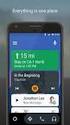 USB Headset HS-4100 GUIDA ALL INSTALLAZIONE USB PHONE USB Headset HS-4100 Guida all installazione pag.2 INDICE SERVIZIO EUTELIAVOIP...3 COMPONENTI PRESENTI NELLA SCATOLA DELL USB HEADSET HS-4100...3 COLLEGAMENTO
USB Headset HS-4100 GUIDA ALL INSTALLAZIONE USB PHONE USB Headset HS-4100 Guida all installazione pag.2 INDICE SERVIZIO EUTELIAVOIP...3 COMPONENTI PRESENTI NELLA SCATOLA DELL USB HEADSET HS-4100...3 COLLEGAMENTO
Informazioni sul prodotto C: Installazione
 Informazioni sul prodotto A: Uscite e ingressi analogici B: Uscita e ingresso digitali S/PDIF C: Ingressi analogici interni C A B IT Installazione Prima dell'installazione: In presenza di un'altra scheda
Informazioni sul prodotto A: Uscite e ingressi analogici B: Uscita e ingresso digitali S/PDIF C: Ingressi analogici interni C A B IT Installazione Prima dell'installazione: In presenza di un'altra scheda
Owner s Guide Brugervejledning Bedienungsanleitung Guía de usuario Notice d utilisation Manuale di istruzioni Gebruiksaanwijzing Bruksanvisningen
 B2 Bass Module Owner s Guide Brugervejledning Bedienungsanleitung Guía de usuario Notice d utilisation Manuale di istruzioni Gebruiksaanwijzing Bruksanvisningen Svenska Nederlands Italiano Français Español
B2 Bass Module Owner s Guide Brugervejledning Bedienungsanleitung Guía de usuario Notice d utilisation Manuale di istruzioni Gebruiksaanwijzing Bruksanvisningen Svenska Nederlands Italiano Français Español
Installazione dell'hardware 1
 Adattatore soluzioni di stampa wireless Xerox Guida all'installazione e alle impostazioni di connessione Installazione dell'hardware 1 1.1 2 1.2 Scegliere e installare uno degli adattatori di alimentazione
Adattatore soluzioni di stampa wireless Xerox Guida all'installazione e alle impostazioni di connessione Installazione dell'hardware 1 1.1 2 1.2 Scegliere e installare uno degli adattatori di alimentazione
Altoparlante Bluetooth BTS-31 Guida rapida
 1. Operazione A. Accensione: Tenere premuto il pulsante 'Φ/ blu inizia a lampeggiare. B. Spegnimento: Tenere premuto il pulsante 'Φ/ Altoparlante Bluetooth BTS-31 Guida rapida ' fino a quando viene riprodotto
1. Operazione A. Accensione: Tenere premuto il pulsante 'Φ/ blu inizia a lampeggiare. B. Spegnimento: Tenere premuto il pulsante 'Φ/ Altoparlante Bluetooth BTS-31 Guida rapida ' fino a quando viene riprodotto
ATTENZIONE: Non smaltire il prodotto nei normali rifiuti domestici. Consegnalo al centro di raccolta per le apparecchiature elettroniche.
 Garanzia e assistenza Questo prodotto viene fornito con una garanzia di un anno per problemi riscontrati durante il normale utilizzo. L'utilizzo scorretto di Easi-Headset o l'apertura dell'unità renderanno
Garanzia e assistenza Questo prodotto viene fornito con una garanzia di un anno per problemi riscontrati durante il normale utilizzo. L'utilizzo scorretto di Easi-Headset o l'apertura dell'unità renderanno
MobileCap 124 Guida d'installazione
 MobileCap 124 Guida d'installazione Versione: 1.1.1 Data: 14.10.2010 Indice 1 Introduzione...3 2 Requisiti del sistema...3 3 Preparazione all'installazione...3 4 Installazione di base...4 4.1 Installazione
MobileCap 124 Guida d'installazione Versione: 1.1.1 Data: 14.10.2010 Indice 1 Introduzione...3 2 Requisiti del sistema...3 3 Preparazione all'installazione...3 4 Installazione di base...4 4.1 Installazione
XSATACI HARD DISK CONTROLLER 2 SATA + 1 IDE + 1 esata
 XSATACI HARD DISK CONTROLLER 2 SATA + 1 IDE + 1 esata MANUALE UTENTE www.hamletcom.com Gentile Cliente, La ringraziamo per la fiducia riposta nei nostri prodotti. La preghiamo di seguire le norme d'uso
XSATACI HARD DISK CONTROLLER 2 SATA + 1 IDE + 1 esata MANUALE UTENTE www.hamletcom.com Gentile Cliente, La ringraziamo per la fiducia riposta nei nostri prodotti. La preghiamo di seguire le norme d'uso
BIPAC-7402 / 7402W Router Firewall ADSL VPN con acceleratore 3DES (senza fili) Guida rapida all avvio
 BIPAC-7402 / 7402W Router Firewall ADSL VPN con acceleratore 3DES (senza fili) Guida rapida all avvio Billion BIPAC-7402 / 7402W Router Firewall ADSL VPN con acceleratore 3DES (senza fili) Per istruzioni
BIPAC-7402 / 7402W Router Firewall ADSL VPN con acceleratore 3DES (senza fili) Guida rapida all avvio Billion BIPAC-7402 / 7402W Router Firewall ADSL VPN con acceleratore 3DES (senza fili) Per istruzioni
TRUST 5 PORT USB 2.0 UPGRADE KIT & HUB
 Come procedere al primo utilizzo Capitolo 1. Collegamenti (3.1) 2. Disinstallazione dei driver e dei prodotti non più utilizzati (3.2) 3. Montaggio dello hardware nel sistema (3.3) 4. Installazione in
Come procedere al primo utilizzo Capitolo 1. Collegamenti (3.1) 2. Disinstallazione dei driver e dei prodotti non più utilizzati (3.2) 3. Montaggio dello hardware nel sistema (3.3) 4. Installazione in
SELETTORE 2 porte USB/Cavo HDMI KVM
 SELETTORE 2 porte USB/Cavo HDMI KVM Manuale Utente DS-11900 Versione 1.0 Indice 1 INTRODUZIONE... 3 1.1 SPECIFICHE... 3 1.2 DIGRAMMA FISICO... 3 1.3 CONTENUTO DELLA CONFEZIONE... 4 2 CARATTERISTICHE...
SELETTORE 2 porte USB/Cavo HDMI KVM Manuale Utente DS-11900 Versione 1.0 Indice 1 INTRODUZIONE... 3 1.1 SPECIFICHE... 3 1.2 DIGRAMMA FISICO... 3 1.3 CONTENUTO DELLA CONFEZIONE... 4 2 CARATTERISTICHE...
7 Port USB Hub 7 PORT USB HUB. Manuale dell utente. Versione 1.0
 7 PORT USB HUB Manuale dell utente Versione 1.0 Ringraziamenti Grazie per aver acquistato un prodotto TRUST. Prima di utilizzare questo prodotto consigliamo di leggere attentamente il manuale di istruzioni.
7 PORT USB HUB Manuale dell utente Versione 1.0 Ringraziamenti Grazie per aver acquistato un prodotto TRUST. Prima di utilizzare questo prodotto consigliamo di leggere attentamente il manuale di istruzioni.
EasyCam VP-003. Manuale completo
 EasyCam VP-003 Manuale completo Requisiti di sistema Windows ME/2000/XP Pentium da 166 MHz o superiore Porta USB Lettore di CD ROM Per il trasferimento di immagini ferme o per la videoconferenza, il computer
EasyCam VP-003 Manuale completo Requisiti di sistema Windows ME/2000/XP Pentium da 166 MHz o superiore Porta USB Lettore di CD ROM Per il trasferimento di immagini ferme o per la videoconferenza, il computer
Plantronics Blackwire C610-M Blackwire C620-M
 Plantronics Blackwire C610-M Blackwire C60-M GUIDA DELL UTENTE Introduzione Benvenuti nella grande famiglia delle cuffie e degli auricolari Plantronics. Plantronics offre un ampia gamma di prodotti per
Plantronics Blackwire C610-M Blackwire C60-M GUIDA DELL UTENTE Introduzione Benvenuti nella grande famiglia delle cuffie e degli auricolari Plantronics. Plantronics offre un ampia gamma di prodotti per
Dock portatile HP USB-C. Guida per l utente
 Dock portatile HP USB-C Guida per l utente Copyright 2016 HP Development Company, L.P. Windows è un marchio o un marchio registrato di Microsoft Corporation negli Stati Uniti e/o in altri paesi. Plug and
Dock portatile HP USB-C Guida per l utente Copyright 2016 HP Development Company, L.P. Windows è un marchio o un marchio registrato di Microsoft Corporation negli Stati Uniti e/o in altri paesi. Plug and
IBM SPSS Statistics per Windows - Istruzioni di installazione (Licenza per sito)
 IBM SPSS Statistics per Windows - Istruzioni di installazione (Licenza per sito) Le seguenti istruzioni sono relative all installazione di IBM SPSS Statistics versione 19 con licenza per sito. Questo documento
IBM SPSS Statistics per Windows - Istruzioni di installazione (Licenza per sito) Le seguenti istruzioni sono relative all installazione di IBM SPSS Statistics versione 19 con licenza per sito. Questo documento
Supplemento al Manuale di istruzioni
 Supplemento al Manuale di istruzioni Macchina da taglio Product Code (Codice prodotto): 891-Z01 Leggere questo documento prima di utilizzare la macchina. Si consiglia di conservare questo documento nelle
Supplemento al Manuale di istruzioni Macchina da taglio Product Code (Codice prodotto): 891-Z01 Leggere questo documento prima di utilizzare la macchina. Si consiglia di conservare questo documento nelle
Guida per l utente AE6000. Adattatore AC580 mini USB wireless dual band
 Guida per l utente AE6000 Adattatore AC580 mini USB wireless dual band a Sommario Panoramica del prodotto Funzioni 1 Installazione Installazione 2 Configurazione di rete wireless Wi-Fi Protected Setup
Guida per l utente AE6000 Adattatore AC580 mini USB wireless dual band a Sommario Panoramica del prodotto Funzioni 1 Installazione Installazione 2 Configurazione di rete wireless Wi-Fi Protected Setup
DSM-320 Wireless Media Player. CD di Installazione (Contenente il software D-Link Media Server Software, Guida di installazione rapida, e Manuale)
 Questo prodotto è conforme con i requisiti dei sistemi correnti di AV UPnP e Intel Network Media Prima di cominciare DSM-320 Wireless Media Player Requisiti Minimi Windows XP, 2000, Me, o 98SE, processore
Questo prodotto è conforme con i requisiti dei sistemi correnti di AV UPnP e Intel Network Media Prima di cominciare DSM-320 Wireless Media Player Requisiti Minimi Windows XP, 2000, Me, o 98SE, processore
CM701. I Manuale dell utente PO Manual do Utilizador E Guía Del Usuario F Mode d emploi
 OFFMANAUTO CM701 I Manuale dell utente... 2-6 PO Manual do Utilizador... 7-11 E Guía Del Usuario... 12-16 F Mode d emploi... 17-21 D Benutzerhandbuch... 22-26 NL Gebruikershandleiding... 27-31 1 I Descrizione
OFFMANAUTO CM701 I Manuale dell utente... 2-6 PO Manual do Utilizador... 7-11 E Guía Del Usuario... 12-16 F Mode d emploi... 17-21 D Benutzerhandbuch... 22-26 NL Gebruikershandleiding... 27-31 1 I Descrizione
Periferiche esterne. Guida per l'utente
 Periferiche esterne Guida per l'utente Copyright 2006 Hewlett-Packard Development Company, L.P. Microsoft e Windows sono marchi registrati di Microsoft Corporation. Le informazioni contenute in questo
Periferiche esterne Guida per l'utente Copyright 2006 Hewlett-Packard Development Company, L.P. Microsoft e Windows sono marchi registrati di Microsoft Corporation. Le informazioni contenute in questo
Altoparlante HP Roar Plus. Altre funzionalità
 Altoparlante HP Roar Plus Altre funzionalità Copyright 2014 Hewlett-Packard Development Company, L.P. Microsoft, Windows e Windows Vista sono marchi registrati negli Stati Uniti del gruppo di società Microsoft.
Altoparlante HP Roar Plus Altre funzionalità Copyright 2014 Hewlett-Packard Development Company, L.P. Microsoft, Windows e Windows Vista sono marchi registrati negli Stati Uniti del gruppo di società Microsoft.
Guida AirPrint. Questa guida dell'utente riguarda i seguenti modelli: DCP-J4120DW/MFC-J4420DW/J4620DW/ J4625DW/J5320DW/J5620DW/J5625DW/J5720DW/J5920DW
 Guida AirPrint Questa guida dell'utente riguarda i seguenti modelli: DCP-J40DW/MFC-J440DW/J460DW/ J465DW/J530DW/J560DW/J565DW/J570DW/J590DW Versione A ITA Definizioni delle note Nella presente Guida dell'utente
Guida AirPrint Questa guida dell'utente riguarda i seguenti modelli: DCP-J40DW/MFC-J440DW/J460DW/ J465DW/J530DW/J560DW/J565DW/J570DW/J590DW Versione A ITA Definizioni delle note Nella presente Guida dell'utente
